한 곳에서 여러 WordPress 웹사이트를 관리하는 방법
게시 됨: 2024-08-11현실을 직시하자면, 여러 WordPress 웹사이트를 관리하는 것은 악몽이 될 수 있습니다. 특히 수십 개의 웹사이트를 처리해야 하는 경우에는 더욱 그렇습니다. 지속적으로 로그인을 전환하고, 업데이트를 확인하고, 알림을 설정하는 것은 금방 지쳐버릴 수 있습니다. 그것은 고양이 떼를 모으려는 것과 같습니다.
고맙게도 WordPress 관리 도구가 도움이 될 수 있습니다. 선택할 수 있는 것이 많지만 Divi 사용자를 위해 특별히 고안된 것은 없습니다. 적어도 지금까지는. Divi 멤버십을 통해 사이트의 모든 플러그인, 테마 및 클라이언트를 편리한 한 위치에서 모두 무료로 처리하도록 설계된 WordPress 관리 대시보드인 Divi Dash를 소개합니다. 이 게시물에서는 Divi Dash를 소개하고 여러 WordPress 웹사이트를 쉽게 관리하는 방법을 보여 드리겠습니다.
시작해 봅시다.
- 1 WordPress 웹사이트를 별도로 관리할 때의 어려움
- 2 솔루션: WordPress 관리 도구
- 2.1 WordPress 관리 도구를 사용해야 하는 이유
- 2.2 단일 대시보드의 이점
- 3 현재 시장에 나와 있는 최고의 WordPress 관리 도구
- 3.1 1. 디비 대시
- 3.2 2. 메인WP
- 3.3 3.WP 관리
- 4 Divi Dash를 사용하여 한 곳에서 다양한 웹사이트 관리하기
- 4.1 1단계: Divi Dash 구매
- 4.2 2단계: 웹사이트 연결
- 4.3 3단계: Divi Dash로 웹사이트 업데이트
- 4.4 4단계: Divi Dash에 새로운 WordPress 사용자 추가
- 4.5 5단계: Divi Dash에 클라이언트 추가
- 4.6 6단계. 웹사이트의 시스템 상태 및 최적화 옵션 찾기
- 5 지금 Divi Dash를 시작해보세요!
- 6 자주 묻는 질문
WordPress 웹사이트를 별도로 관리할 때의 과제
프리랜서이든 웹 디자인 에이전시에서 근무하든 여러 WordPress 웹사이트를 관리하는 것은 아무리 말해도 까다롭습니다. 수백 개는 아니더라도 수십 개의 웹 사이트에 대한 업데이트를 처리하는 경우 특히 그렇습니다. 여러 번의 로그인을 기억하고 업데이트를 추적하며 시간과 노력을 들인다면 완전히 지칠 수 있습니다.
다른 WordPress 웹사이트 사이를 끊임없이 전환하고 로그인을 추적하려고 노력하면서 따라잡기 게임을 하고 있는 것처럼 느끼기 쉽습니다. 이는 비생산적이며 업데이트 누락, 스트레스 수준 증가 및 보안 취약성으로 이어질 수 있습니다. 움직이는 부분이 너무 많아서 사이트 중 하나가 균열을 통과하도록 하는 것은 쉽습니다. 한 번의 업데이트 누락은 곧 재앙이 될 수 있습니다.
가장 중요한 것은 WordPress 플러그인 및 테마 업데이트를 소홀히 하면 웹사이트에 심각한 영향을 미칠 수 있다는 것입니다. 오래된 플러그인과 테마에는 해커가 악용할 수 있는 보안 허점이 포함되어 데이터 유출이나 심지어 랜섬웨어 공격으로 이어지는 경우가 많습니다. 오래된 플러그인은 호환성 문제, 성능 저하 등을 초래할 수도 있습니다.
다행히도 여러 WordPress 웹사이트를 관리하는 더 좋은 방법이 있습니다.
해결책: WordPress 관리 도구
생산성과 정신 건강을 위해 할 수 있는 가장 좋은 일 중 하나는 WordPress 관리 도구를 사용하는 것입니다. 이러한 도구를 사용하면 중앙 위치에서 여러 WordPress 웹사이트를 관리할 수 있습니다. 플러그인 및 테마 업데이트를 추적하고 보안 문제를 처리하며 대부분의 경우 개별 클라이언트별로 필터링할 수 있습니다. WordPress 관리 도구는 시간을 보다 효과적으로 관리할 수 있는 좋은 방법이므로 SEO 최적화, 디자인 및 콘텐츠 변경과 같은 다른 작업에 집중할 수 있습니다.
WordPress 관리 도구를 사용해야 하는 이유
수많은 로그인과 끊임없는 업데이트를 처리하는 데 지쳤다면 WordPress 관리 도구가 최고의 생명의 은인이 될 수 있습니다. 워크플로에 이를 통합하려는 몇 가지 이유는 다음과 같습니다.
- 시간을 절약하고 효율성을 높일 수 있습니다. 반복적인 작업에 시간을 낭비하지 마세요. 업데이트를 자동화하고, 여러 WordPress 웹사이트를 한 곳에서 관리하고, 정말 중요한 일, 즉 비즈니스 성장에 집중할 수 있는 시간을 확보하여 일상 업무를 개선하세요.
- 오류 감소 및 정확성 향상: 단일 대시보드에서 모든 WordPress 사이트를 감독함으로써 인적 오류 가능성을 최소화할 수 있습니다. 일관된 관리는 귀하의 웹사이트가 최신 상태이고 안전하며 최적의 성능을 발휘하도록 보장합니다.
- 조직 및 생산성 향상: WordPress 관리 도구를 사용하면 웹 사이트를 체계적으로 정리하고 액세스할 수 있도록 유지할 수 있습니다. 또한 클라이언트, 팀, 플러그인 및 테마를 쉽게 관리하여 작업 흐름을 간소화하고 생산성을 높일 수 있습니다.
단일 대시보드의 이점
단일 대시보드는 전체 WordPress 세계를 한눈에 볼 수 있는 것과 같습니다. 이를 통해 모든 웹사이트를 한 곳에서 볼 수 있어 쉽게 액세스하고 정리할 수 있습니다. 힘들이지 않고 빠르게 상태 확인, 플러그인 및 테마 업데이트, 사용자 관리 등을 할 수 있습니다. 또한 모든 사람이 적은 노력으로 필요한 정보에 액세스할 수 있으므로 팀워크의 판도를 바꿀 수 있습니다. 중앙 집중식 대시보드를 사용하면 로그인을 처리하는 데 소요되는 시간을 줄이고 아름다운 WordPress 웹사이트 구축 및 온라인 활동 확대와 같은 중요한 일에 더 집중할 수 있습니다.
현재 시장에 나와 있는 최고의 WordPress 관리 도구
이제 WordPress 관리 도구가 무엇인지, 그리고 이 도구가 귀하의 작업 흐름에 어떤 역할을 할 수 있는지 살펴보았으므로 작업을 잘 수행하는 몇 가지 도구를 살펴보겠습니다. 우리는 최고의 선택 중 일부를 직접 선택했습니다. 각각은 여러 WordPress 웹사이트를 쉽게 관리하는 데 필요한 모든 것을 제공합니다. 상위 3개 항목을 살펴보겠습니다.
1. 디비 대시

Divi Dash는 여러 WordPress 웹사이트를 관리하는 모든 사람을 위한 게임 체인저입니다. 이를 통해 사이트를 보고 업데이트가 필요한 사이트를 결정할 수 있습니다. 한 번의 클릭으로 모든 웹사이트를 동시에 업데이트할 수 있어 잠재적으로 시간을 절약할 수 있습니다. 또한 사이트를 개별적으로 업데이트하고, 모든 클라이언트를 관리하고, 직관적인 대시보드에서 직접 개별 웹사이트에 로그인할 수도 있습니다. 모든 WordPress 웹사이트를 중앙 집중식으로 관리하면 중요한 WordPress 핵심, 플러그인 및 테마 업데이트를 쉽게 관리할 수 있습니다.
Divi Dash는 Divi 멤버십으로 무료입니다.
Divi Dash는 유료 Divi 멤버십을 통해 무료로 사용할 수 있습니다. 이를 통해 Divi 사용 여부에 관계없이 웹사이트를 무제한으로 관리할 수 있습니다. 업데이트 수행 일정을 쉽게 설정할 수 있으므로 설정하고 잊어버릴 수 있습니다. Divi Dash로 시간을 절약하면 시간이 많이 걸리는 유지 관리 작업에 대해 걱정하지 않고 비즈니스 성장에 집중할 수 있습니다. 또한, Divi Teams를 멤버십에 추가하면 특정 웹사이트에 새로운 사용자를 할당하고 그들의 역할을 관리할 수 있습니다. 추가 보너스로 사용이 매우 쉽습니다.
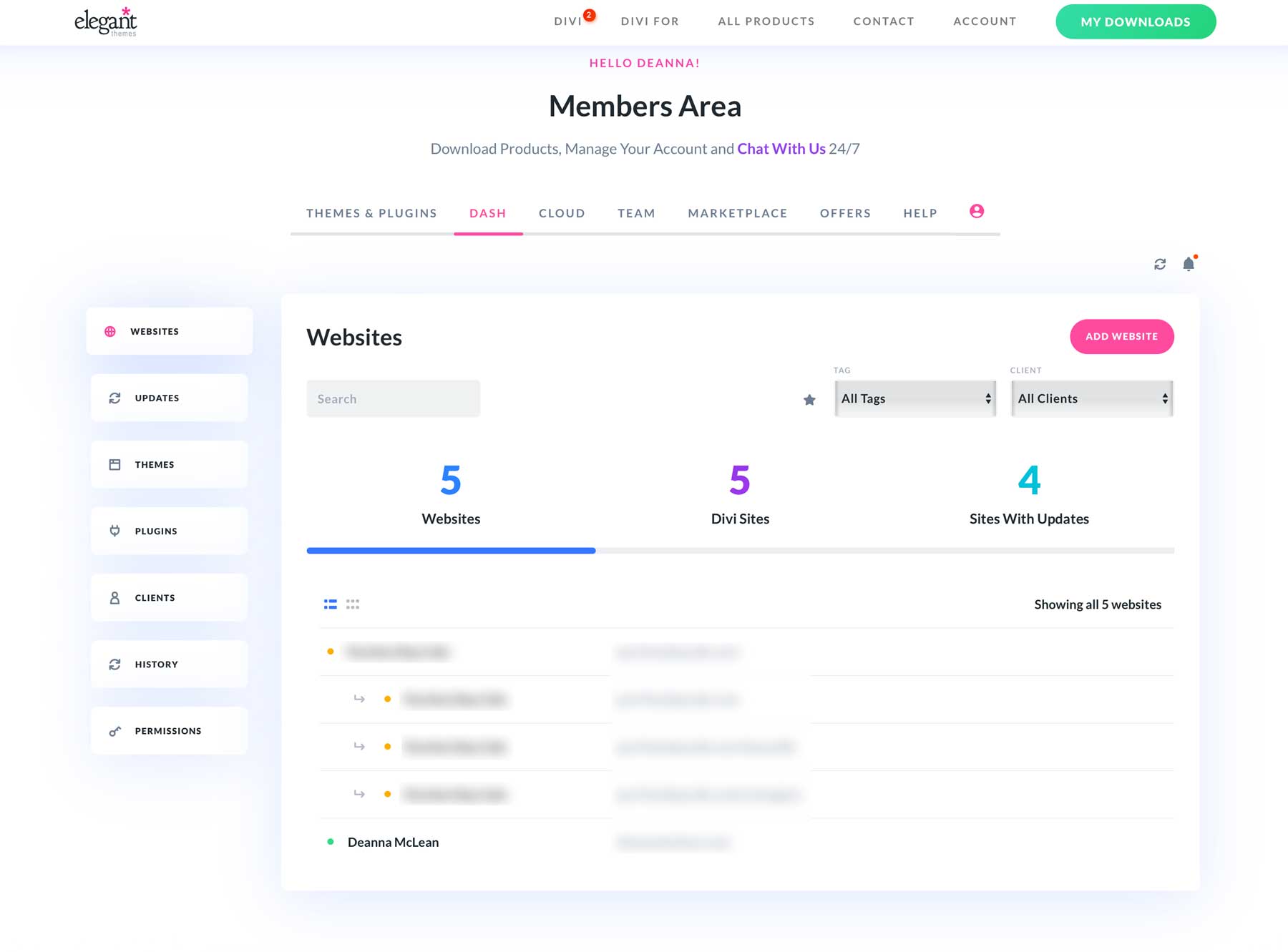
Divi Dash의 주요 기능
- 중앙 집중식 웹사이트 관리: Divi Dash를 사용하면 단일 대시보드에서 모든 WordPress 웹사이트를 보고 관리할 수 있습니다.
- 구성 및 자동화: 클라이언트별로 웹사이트를 구성하고 플러그인 및 테마 업데이트와 같은 작업을 자동화할 수 있습니다.
- 대량 업데이트 옵션: Divi Dash는 웹사이트 전체에 필요한 업데이트를 관리하고 식별할 수 있도록 대량 업데이트 옵션을 제공합니다.
- 팀 협업: Divi의 추가 기능 제품인 Divi Teams를 통해 팀 구성원을 초대하고 각 웹사이트에 특정 권한을 할당할 수 있습니다.
- 클라이언트 관리: Divi Dash를 사용하면 하나의 편리한 플랫폼 내에서 클라이언트 정보와 웹사이트 액세스를 관리할 수 있습니다.
장점
- Divi 및 Divi가 아닌 웹사이트를 처리합니다. 귀하의 웹사이트가 Divi Dash에 포함하기 위해 Divi를 사용할 필요는 없습니다.
- 간편한 원클릭 업데이트: Divi Dash를 사용하면 개별 WordPress 대시보드에 로그인할 필요 없이 한 곳에서 테마와 플러그인을 모두 업데이트할 수 있습니다.
- 무료로 무제한 웹사이트를 관리할 수 있습니다. Divi Dash는 모든 Divi 회원에게 무료로 제공되며 추가할 수 있는 웹사이트 수에는 제한이 없습니다.
- 엄청난 시간 절약 효과: 개별 WordPress 웹사이트에 로그인하거나 테마 또는 플러그인을 개별적으로 업데이트할 필요가 없습니다. 하나의 편리한 대시보드에서 모든 것을 처리할 수 있습니다
단점
- 보안 기능 없음(아직): Divi Dash의 첫 번째 버전에는 가동 시간 모니터링, 세부 분석 및 취약성 보고와 같은 몇 가지 중요한 기능이 빠져 있습니다. 그러나 이러한 기능은 곧 제공될 예정입니다! 계속 지켜봐 주시기 바랍니다.
Divi Dash는 누구에게 가장 적합합니까?
Divi Dash는 웹사이트 전반에 걸쳐 플러그인 및 테마 업데이트를 편리하게 처리할 수 있는 방법을 원하는 Elegant Theme 회원을 위한 완벽한 솔루션입니다. 프리랜서와 웹 디자인 에이전시는 Divi Dash를 사용하여 한 곳에서 클라이언트를 관리하고, 팀 권한을 할당하고, 웹사이트를 추적할 수 있습니다.
가격
Divi Dash는 유료 Divi 멤버십을 통해 무료로 사용할 수 있습니다. 아직 Divi 회원이 아닌 경우 신규 사용자는 연간 $89 또는 평생 라이선스 $249 에 가입할 수 있습니다.
Divi Dash 받기
2. 메인WP
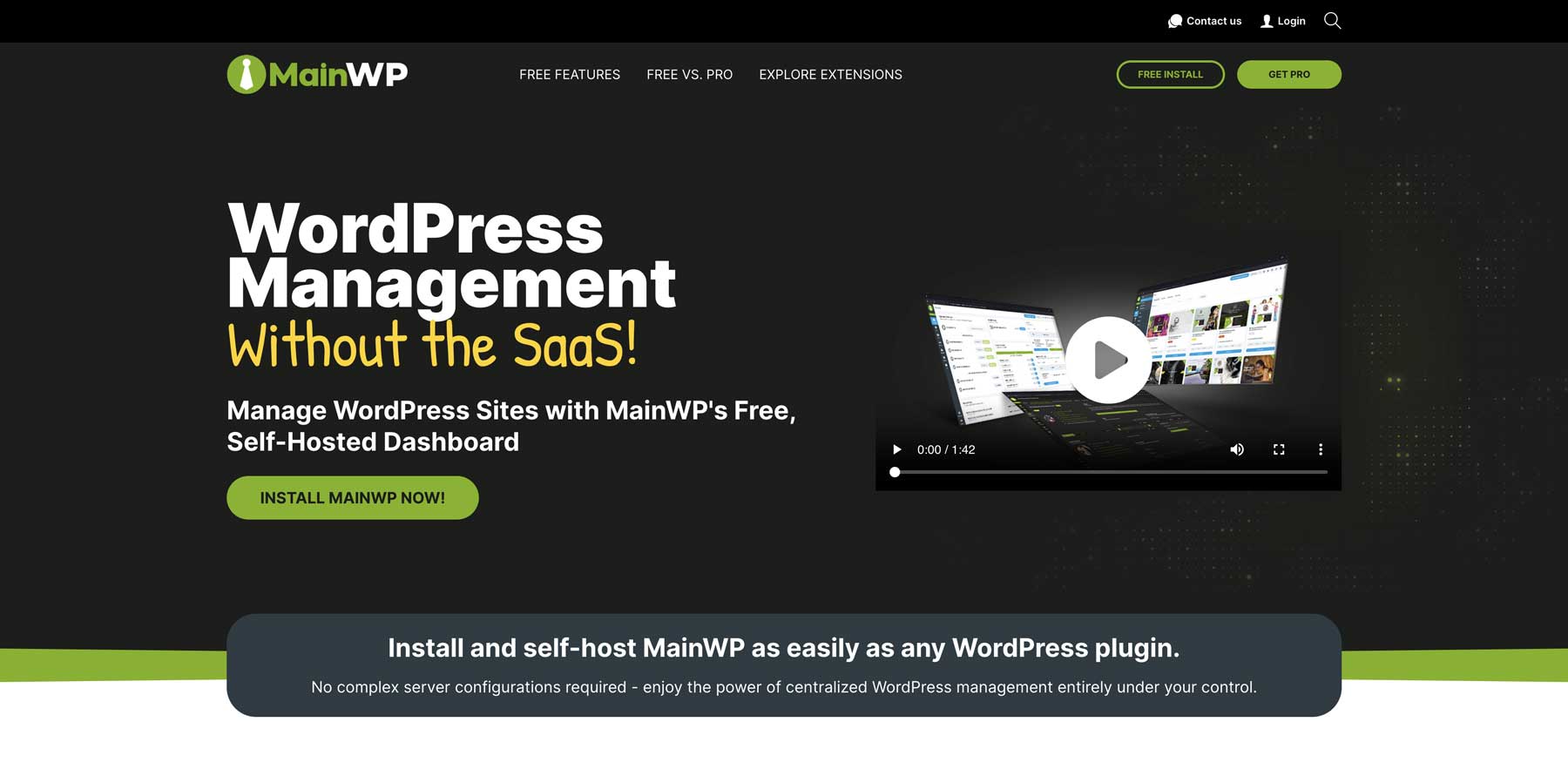
MainWP는 여러 WordPress 웹사이트를 더 쉽게 관리할 수 있도록 설계된 포괄적인 WordPress 관리 도구입니다. 호스팅 공급자가 지원하는 경우 WP 코어, 플러그인 및 테마 업데이트, 원클릭 WP 로그인, 사용자 정의 가능한 대시보드, 클라이언트 관리 및 사이트 백업을 포함한 광범위한 기능을 제공합니다. MainWP 사용의 이점 중 하나는 Cloudways와 같은 인기 있는 호스팅 제공업체 및 WP Activity Log, Sucuri, WooCommerce 및 WP Rocket과 같은 프리미엄 플러그인과 통합할 수 있다는 것입니다.
MainWP는 업데이트 관리를 위한 자체 호스팅 솔루션을 제공합니다.
MainWP의 가장 큰 특징은 자체 호스팅 솔루션을 통해 WordPress 웹사이트 전체의 업데이트를 관리하는 기능입니다. 웹 기반 WordPress 관리 도구와 달리 MainWP는 사용자가 WordPress를 새로 설치할 때 MainWP를 설치해야 하므로 기본적으로 모든 사이트를 관리하는 허브가 됩니다. 그 외에도 MainWP는 다른 도구와 유사하게 작동합니다. 핵심 WordPress, 플러그인 및 테마에 대한 자동 업데이트를 예약하고 클라이언트를 한 곳에서 관리할 수 있습니다.
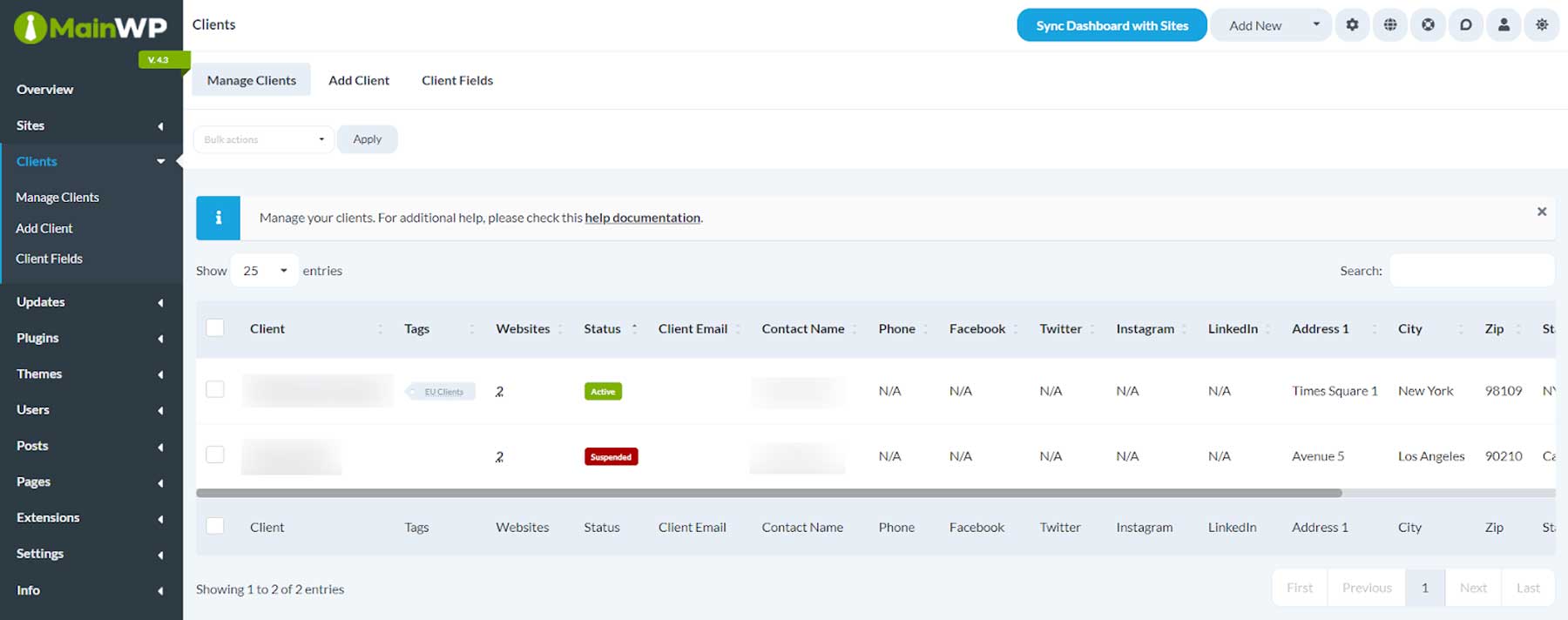
MainWP의 주요 기능
- 한 위치에서 여러 WordPress 웹사이트 관리: 편리한 한 위치에서 무제한 WordPress 웹사이트를 감독하세요.
- 자동화된 WordPress 업데이트: 모든 WordPress 사이트에 대한 핵심 WordPress, 테마 및 플러그인 업데이트를 쉽게 관리합니다.
- 자동 백업: 모든 웹사이트에 대한 사이트 백업을 동시에 예약하고 관리합니다.
- 보안 모니터링: 웹사이트 상태를 감시하고, 보안 문제를 감지하고, 성능 업데이트를 수행합니다(일부 기능은 프로 플랜에서만 사용 가능).
장점
- MainWP는 자체 호스팅됩니다. MainWP는 플랫폼 내 데이터를 완벽하게 제어합니다.
- 무료 계획은 좋습니다: 비밀번호 없는 로그인, 플러그인 및 테마 업데이트, 사용자 관리를 포함한 MainWP의 기본 기능은 무료입니다.
- 사용자 정의 가능: MainWP의 대시보드를 고유한 선호도에 맞게 사용자 정의할 수 있습니다.
- 우수한 보안 제공: MainWP의 보안 기능에는 Sucuri, Security Ninja 및 Jetpack Protect에 대한 무료 액세스가 포함됩니다.
단점
- 일부 기능에는 플러그인 설치가 필요함: 대부분의 MainWP의 무료 보안 기능을 사용하려면 WordPress 웹사이트에 추가 플러그인을 설치해야 하는데, 이는 일부 사용자에게 불편할 수 있습니다.
MainWP는 누구에게 가장 적합합니까?
MainWP는 여러 WordPress 사이트를 운영하는 사람들이나 여러 클라이언트 웹사이트를 유지 관리하는 웹 디자이너 및 대행사에게 탁월한 선택입니다. 또한 유지 관리 시간을 단축하고, 보안을 강화하고, 맞춤형 대시보드를 통해 웹사이트를 관리하려는 사람들에게도 좋은 옵션입니다.
가격
MainWP는 무료로 제공됩니다. 유료 플랜은 월 $29 또는 연간 $199부터 시작합니다.
MainWP 가져오기
3.WP 관리
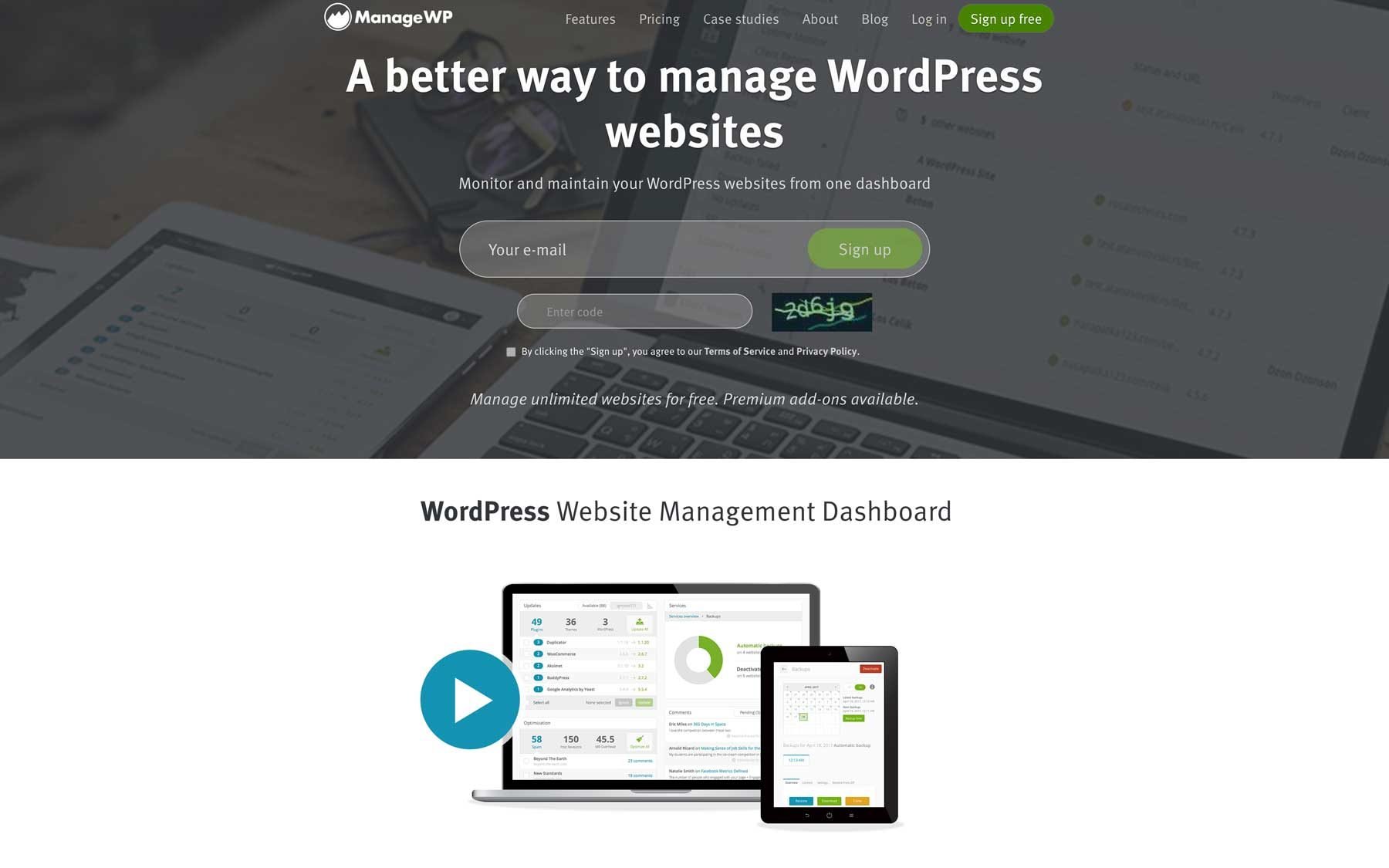
우리 목록의 마지막은 ManageWP입니다. 이는 WP 웹사이트의 개인 비서 역할을 하는 또 다른 훌륭한 WordPress 관리 도구입니다. 한 곳에서 여러 사이트를 감독하고 관리할 수 있는 중앙 집중식 대시보드를 제공합니다. 목록에 있는 다른 도구와 마찬가지로 다른 로그인이 필요하지 않거나 끝없는 업데이트로 인해 압도당하는 느낌이 없습니다.
자동 업데이트는 디지털 생명의 은인입니다
ManageWP의 가장 뛰어난 기능 중 하나는 WordPress, 플러그인 및 테마를 자동으로 업데이트하는 기능입니다. 몇 번의 클릭만으로 사이트의 주요 영역에 대한 자동 업데이트를 예약할 수 있으므로 로그인하고 직접 수행해야 하는 수고를 덜 수 있습니다. ManageWP의 인터페이스는 목록에 있는 다른 두 인터페이스보다 조금 더 번거롭지만, 반복적인 작업을 없애려는 사람들에게는 여전히 훌륭한 옵션 역할을 합니다.
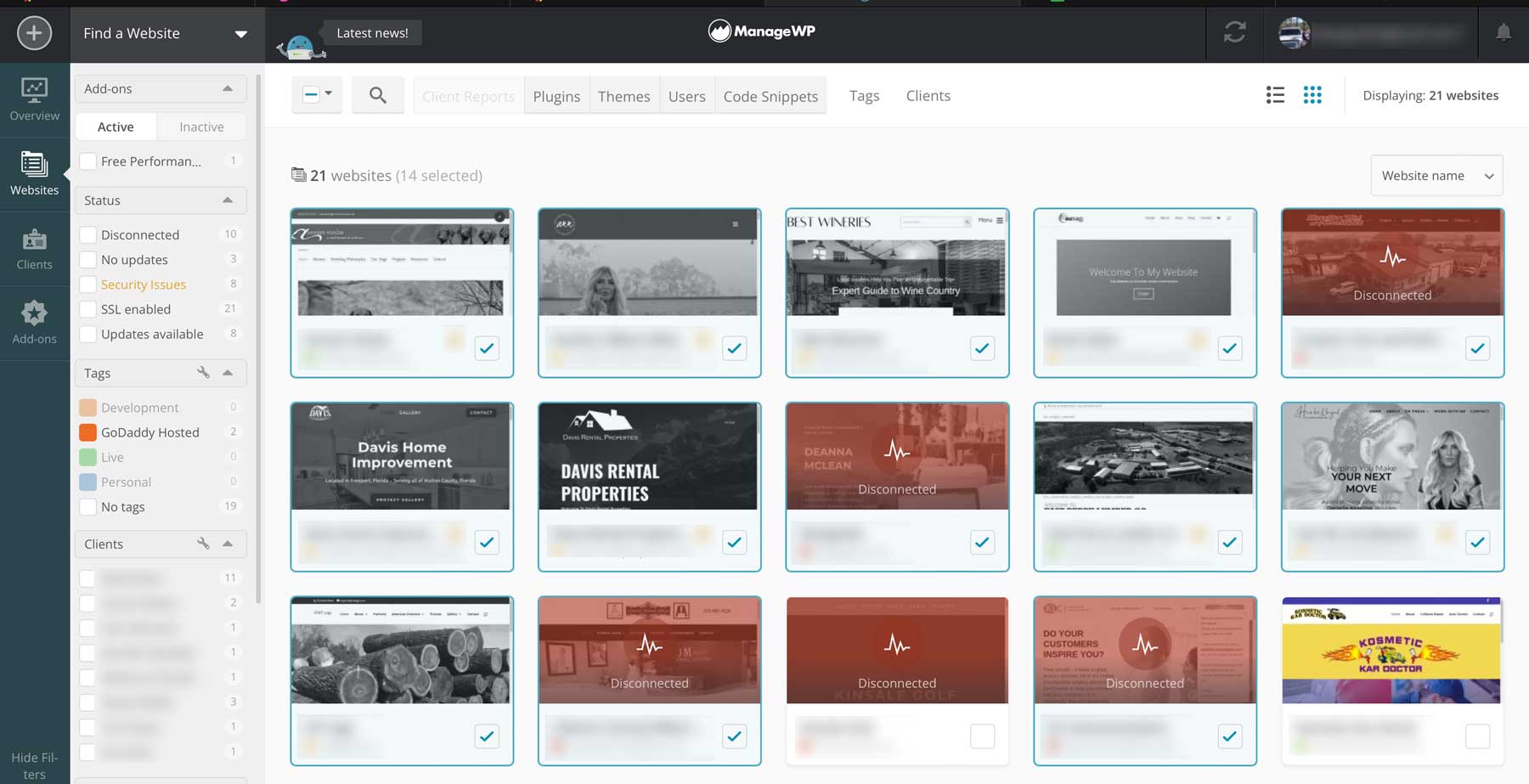
ManageWP의 주요 기능
- 한 곳에서 업데이트 관리: 중앙 위치에서 WP 웹사이트를 관리하세요.
- 자동 업데이트: WordPress 코어, 플러그인 및 테마에 대한 업데이트 예약
- 백업 및 복원(프로 추가 기능): ManageWP의 백업 솔루션을 사용하여 쉽게 백업을 생성하고 복원하세요.
- 사이트 성능 모니터링: 웹 사이트 속도 및 가동 시간을 수동으로 추적하거나 전문 추가 기능을 사용하여 성능 확인 일정을 예약하세요.
- 복제 및 마이그레이션(프로 추가 기능): 사이트를 스테이징으로 복제하거나, 사이트를 새 호스트로 마이그레이션하거나, 기존 웹사이트를 복제합니다.
장점
- 시간 절약: 웹사이트를 개별적으로 업데이트하는 데 수많은 시간을 절약할 수 있습니다.
- 칭찬할 만한 보안 기능: ManageWP는 추가 월별 요금으로 성능 확인, 백업, 스테이징 및 복제, 가동 시간 모니터링과 같은 강력한 보안 기능을 제공합니다.
- 무료 계획은 충분합니다: WP 코어, 플러그인 및 테마 업데이트 외에도 ManageWP는 무료 성능 확인, Google Analytics 통합, 클라이언트 보고서, Sucuri 보안 확인, 원클릭 WP 로그인 및 댓글 관리를 제공합니다.
단점
- 대부분의 고급 기능은 무료가 아닙니다. ManageWP는 멋진 무료 계획을 제공하지만 링크 모니터링, SEO 순위, 화이트 라벨링, 가동 시간 모니터링 및 업데이트 저장과 같은 대부분의 고급 기능에는 추가 기능 구매가 필요합니다. 가격은 사이트당 2달러, 100개 사이트의 경우 월 25달러부터 시작하므로 가격이 비쌀 수 있습니다.
ManageWP는 누구에게 가장 적합합니까?
ManageWP의 무료 플랜은 여러 WordPress 사이트를 저글링하는 웹 사이트 소유자 및 프리랜서에게 적합합니다. 또한 고객 웹사이트를 효율적으로 관리하고 보고를 제공하거나 개인화를 위해 ManageWP의 대시보드에 화이트 라벨을 지정해야 하는 예산이 더 많은 기관을 위한 훌륭한 도구이기도 합니다.
가격
ManageWP는 100개 웹사이트에 대해 월 25달러 부터 시작하는 유료 추가 기능을 무료 로 제공합니다.
ManageWP 받기
Divi Dash를 사용하여 한 곳에서 다양한 웹사이트 관리하기
Divi Dash의 가장 큰 장점 중 하나는 모든 웹사이트를 한 곳에서 관리할 수 있다는 것입니다. 우리는 Divi 테마 사용 여부에 관계없이 원하는 만큼 많은 웹사이트를 추가할 수 있다고 이미 언급했습니다. 그러나 또 다른 판매 포인트는 Elegant Themes 계정에 직접 통합된다는 것입니다. 다음 몇 단계에 걸쳐 사이트 추가, 사용자 추가, 사이트 상태 모니터링, 데이터베이스 최적화 등의 간단한 프로세스를 안내해 드립니다.
1단계: Divi Dash 구매
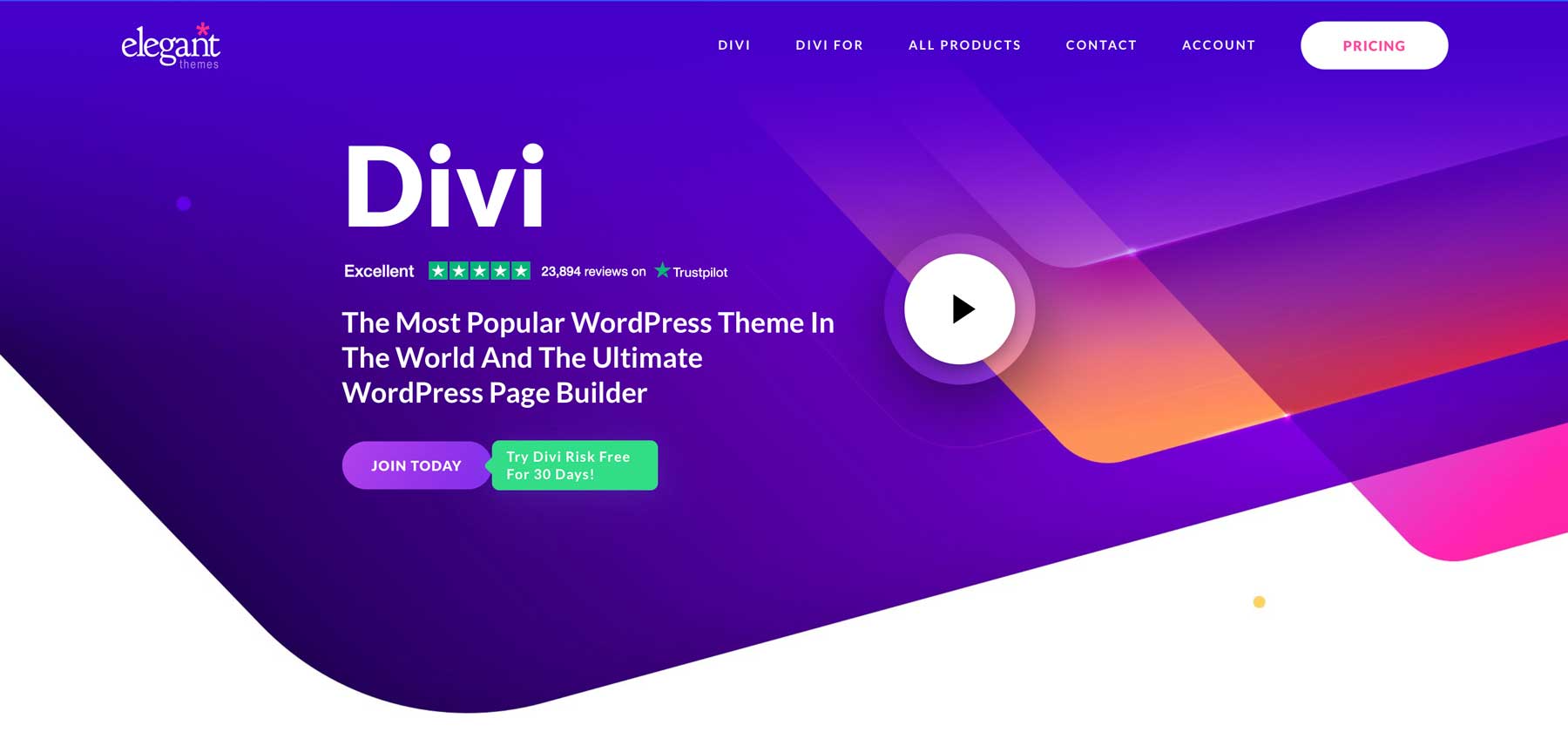
Divi Dash를 이용하려면 Divi 회원이 되어야 합니다. 당신이 원하는 데에는 많은 이유가 있습니다. Divi를 사용하기 위해 전문 디자이너가 될 필요는 없습니다. 멋진 웹사이트를 쉽게 만들 수 있는 드래그 앤 드롭 Visual Builder 덕분에 사용자 친화적으로 제작되었습니다. 또한 사전 제작된 레이아웃과 사용자 정의 가능한 Divi 모듈로 구성된 대규모 라이브러리를 자랑하므로 처음부터 시작하지 않고도 비전을 생생하게 구현할 수 있습니다.
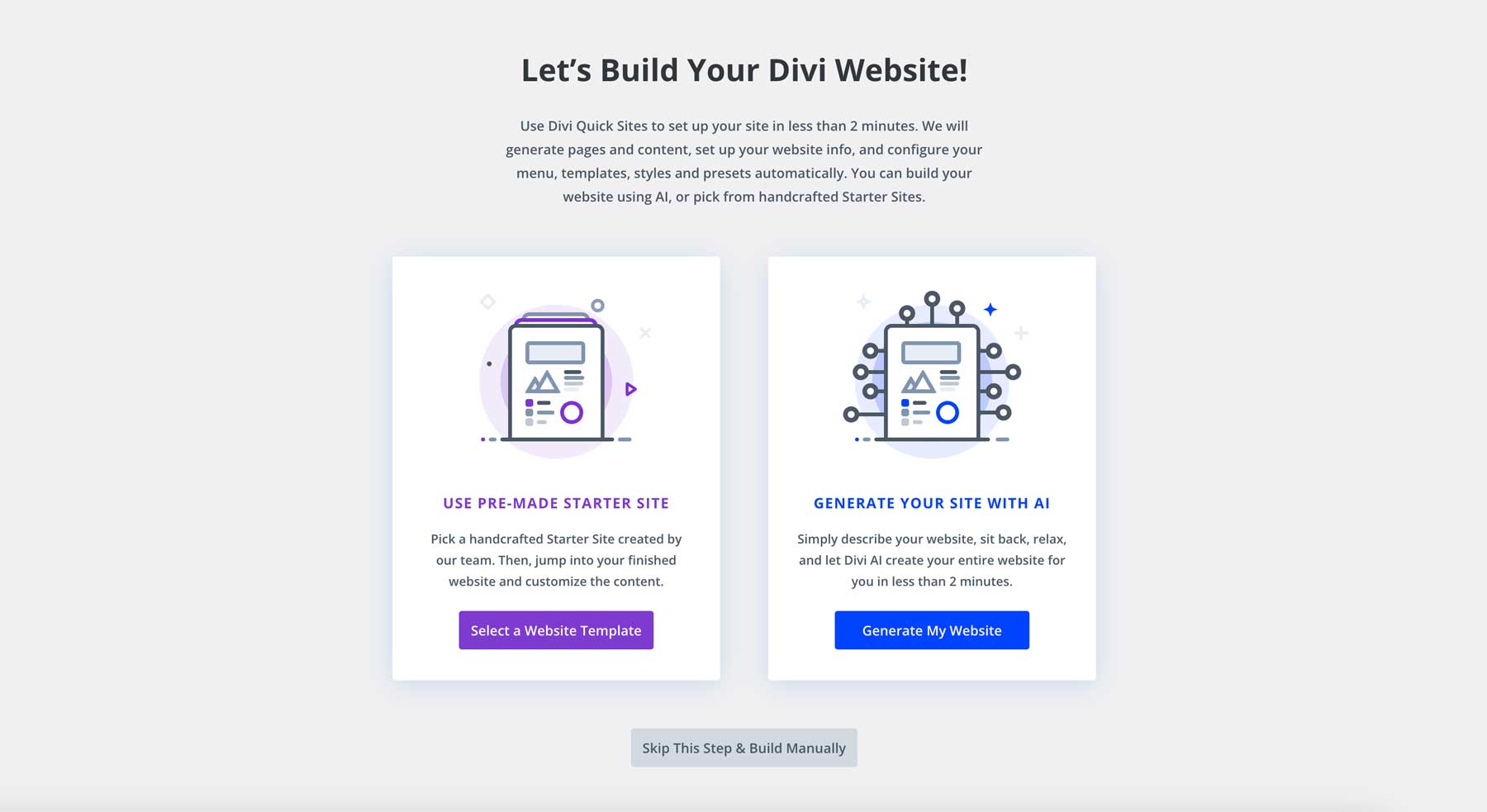
Divi를 구매해야 할 이유가 더 필요하다면 Divi Quick Sites를 확인하세요. 미리 만들어진 시작 사이트를 사용하거나 Divi AI로 사이트를 생성하여 웹 사이트를 구축하는 또 다른 놀라운 방법을 제공합니다. 모든 Quick Site에는 핵심 웹 페이지, 동적 테마 빌더 템플릿, 전역 스타일, 테마 사용자 정의 설정이 모두 2분 이내에 구성되어 있습니다.

Divi를 사용하면 단순히 WordPress 테마를 구매하는 것이 아닙니다. 귀하의 비즈니스와 함께 성장하는 강력한 생태계에 액세스할 수 있게 됩니다. 웹사이트의 잠재력을 최대한 활용할 준비가 되었다면 Divi가 바로 그 열쇠입니다.
Divi의 비용은 얼마입니까?
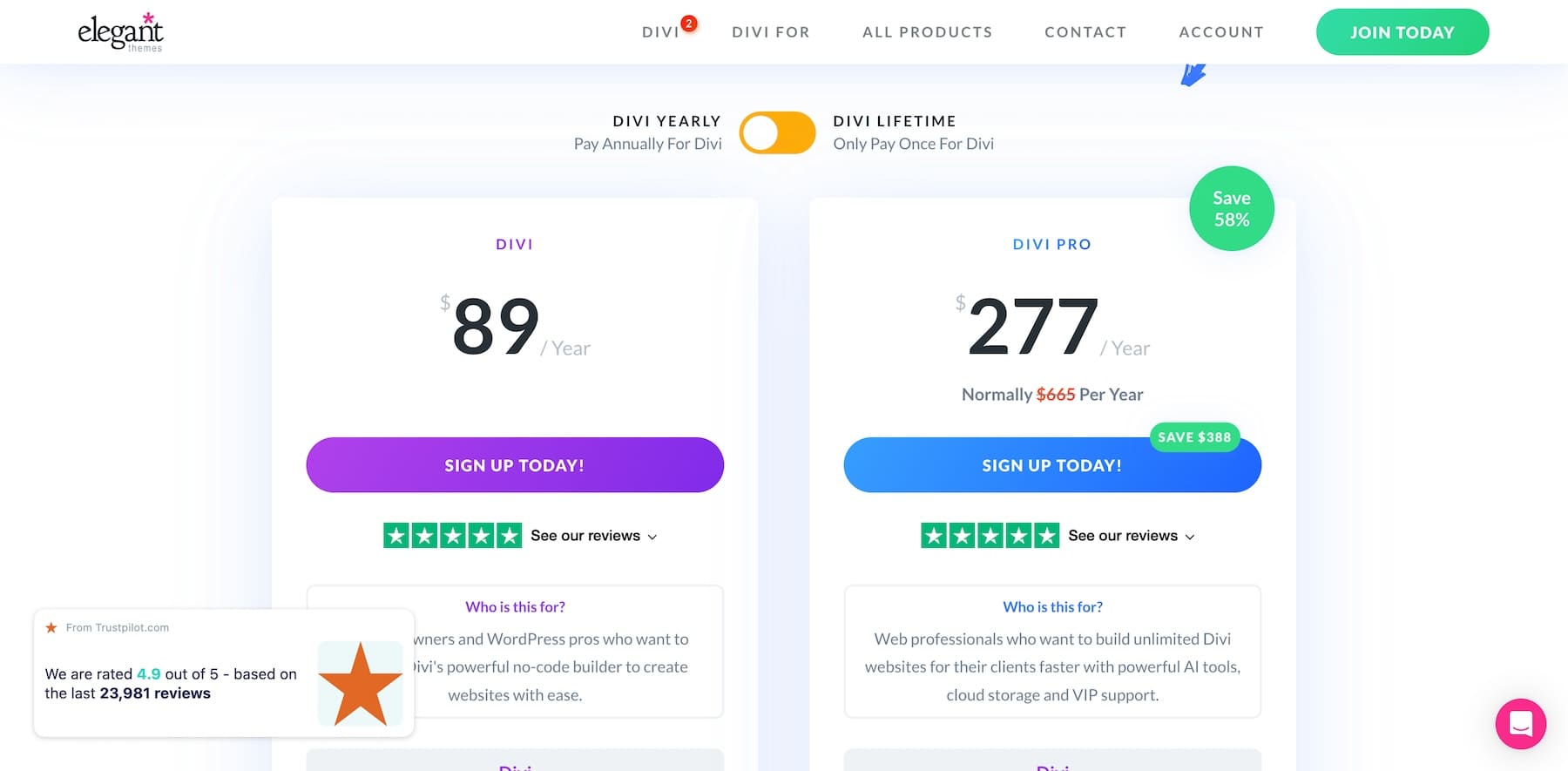
Divi는 귀하의 필요에 맞게 유연한 가격을 제공합니다. 핵심 Divi 테마는 연간 89달러 에 이용 가능하며, 249달러 에 평생 라이선스를 선택할 수도 있습니다. Divi 멤버십을 이용하면 Divi 테마와 플러그인, 무제한 웹사이트 사용 및 프리미엄 지원에 액세스할 수 있습니다. 그러나 웹사이트를 강화하려면 연간 277달러 에 Divi Pro로 업그레이드하고 다양한 추가 기능을 잠금 해제하세요.
Divi Pro를 사용하면 즐겨 사용하는 모든 Divi 레이아웃을 위한 클라우드 저장 공간을 제공하는 Divi Cloud에 액세스할 수 있습니다. Divi Pro 사용자에게는 Divi Cloud 외에도 팀 협업을 위한 Divi Teams, 화이트 글러브 지원 서비스를 위한 Divi VIP, 무제한 텍스트, 이미지, 코드 조각, 웹 페이지 및 웹 사이트 생성을 위한 Divi Dash 및 Divi AI가 제공됩니다.
지금 Divi를 구매하세요!
2단계: 웹사이트 연결
Divi 멤버십을 구매하시면 비즈니스를 시작할 수 있습니다. Divi Dash에 액세스하고 웹사이트를 연결하는 방법을 시연하는 것부터 시작해 보겠습니다. 메인 Elegant Themes 웹사이트의 계정 탭으로 이동하세요. 사용자 이름과 비밀번호를 입력하고 회원 로그인 버튼을 클릭하세요.
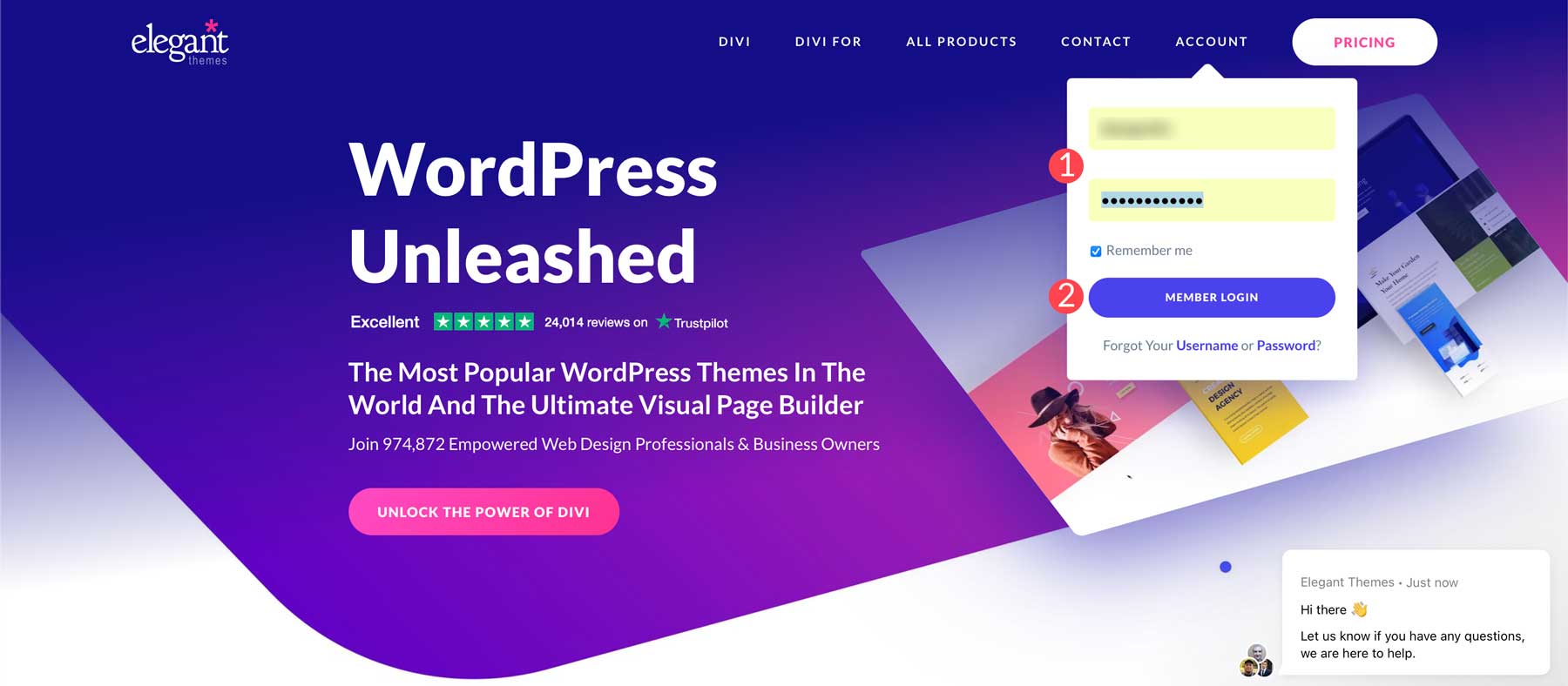
다음으로, 회원 영역에서 대시 탭을 찾아 첫 번째 사이트 연결 버튼을 클릭하세요.
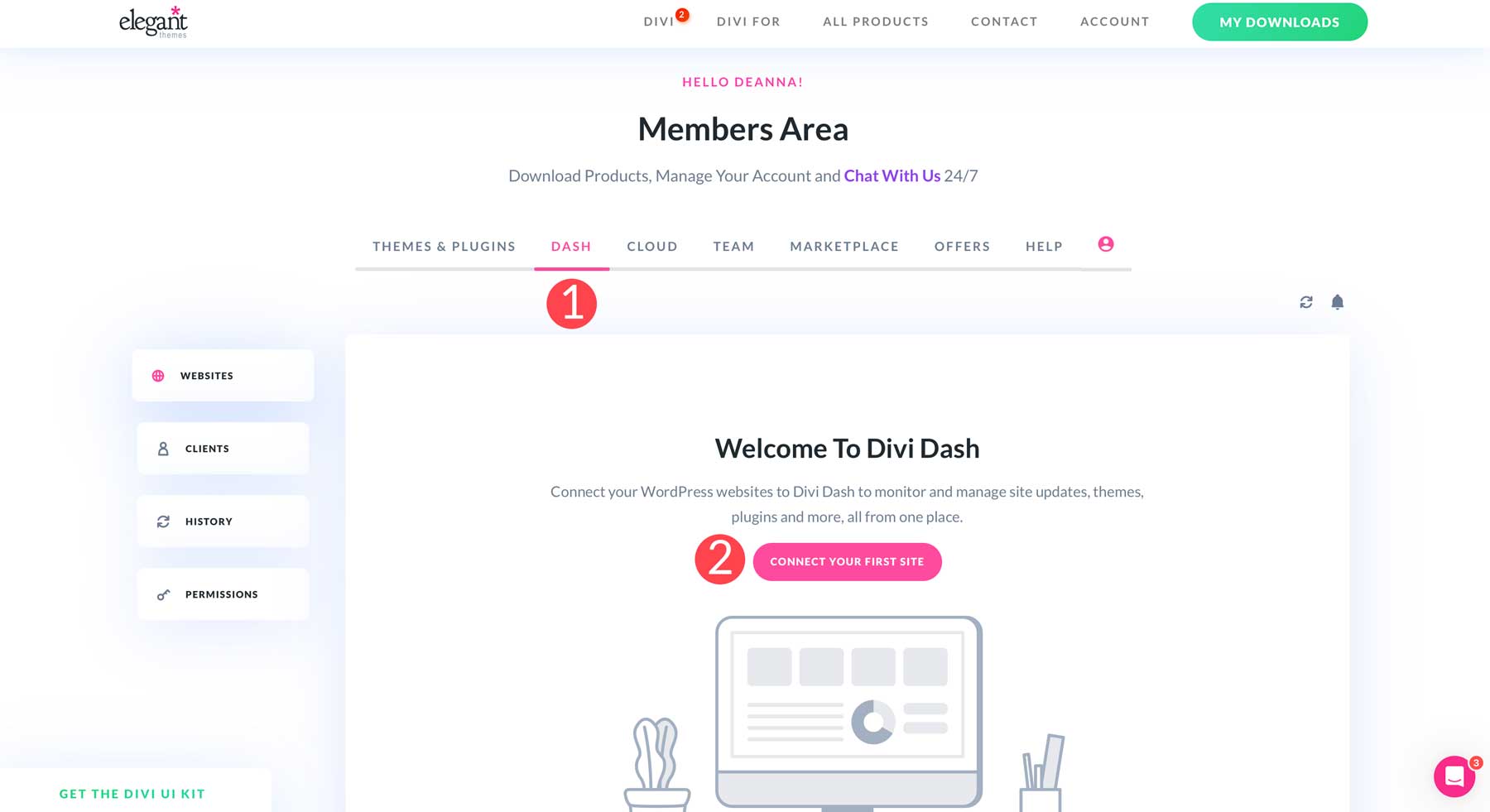
대화 상자가 나타나면 웹사이트 이름을 URL 형식으로 입력하세요. 예를 들어 yourwebsite.com이 있습니다. 그런 다음 사이트에 대한 WordPress 로그인 자격 증명 (사용자 이름 및 비밀번호)을 입력하고 설치할 제품을 선택한 다음 웹사이트 추가 버튼을 클릭합니다.
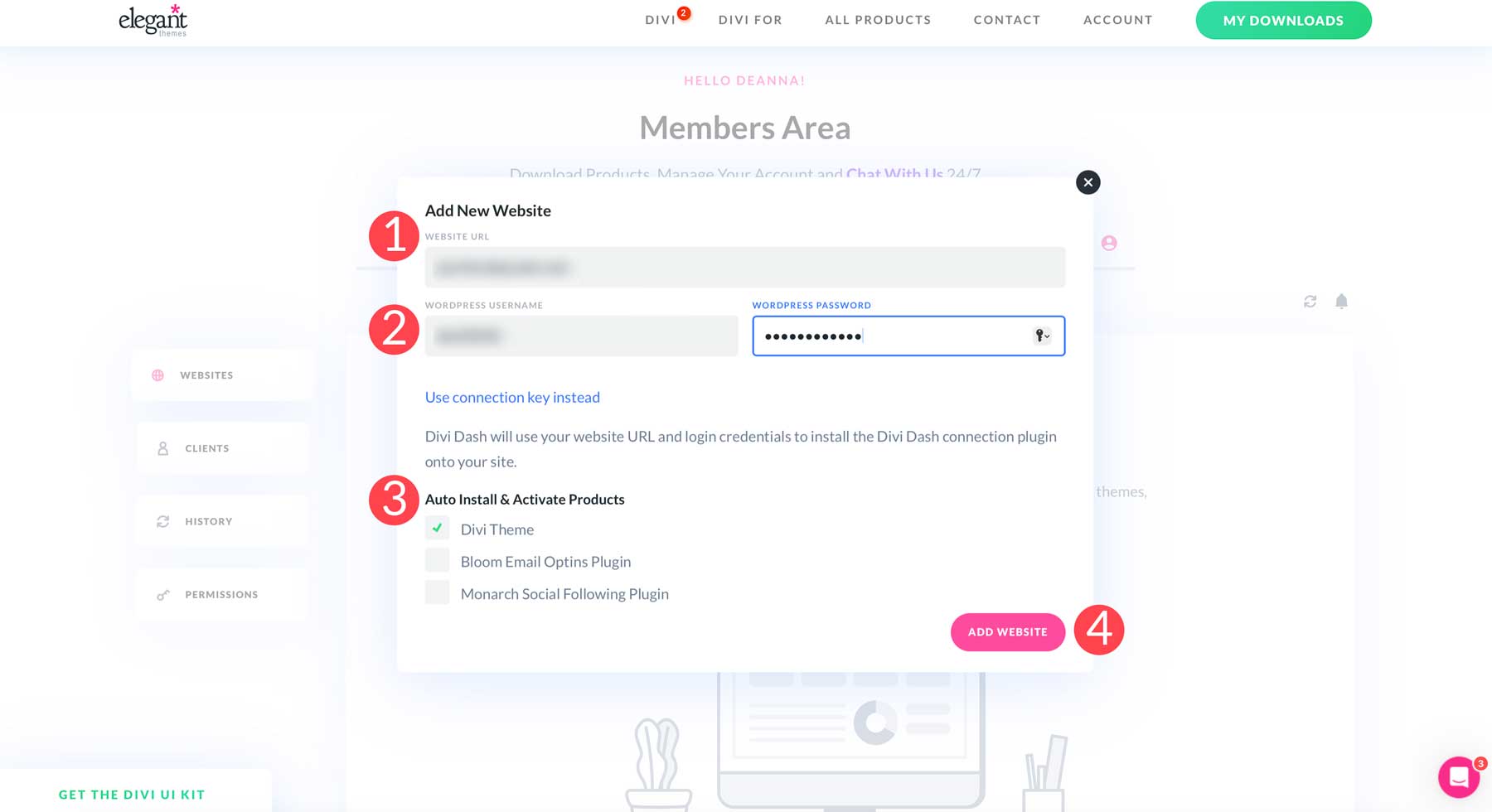
좋은 소식은 Divi Dash가 WordPress 다중 사이트를 지원한다는 것입니다. WP 설치에서 다중 사이트를 자동으로 감지하고 모든 하위 사이트를 포함할 수 있습니다. 네트워크 하위 사이트 추가 버튼을 클릭하여 Divi Dash에 추가하세요.
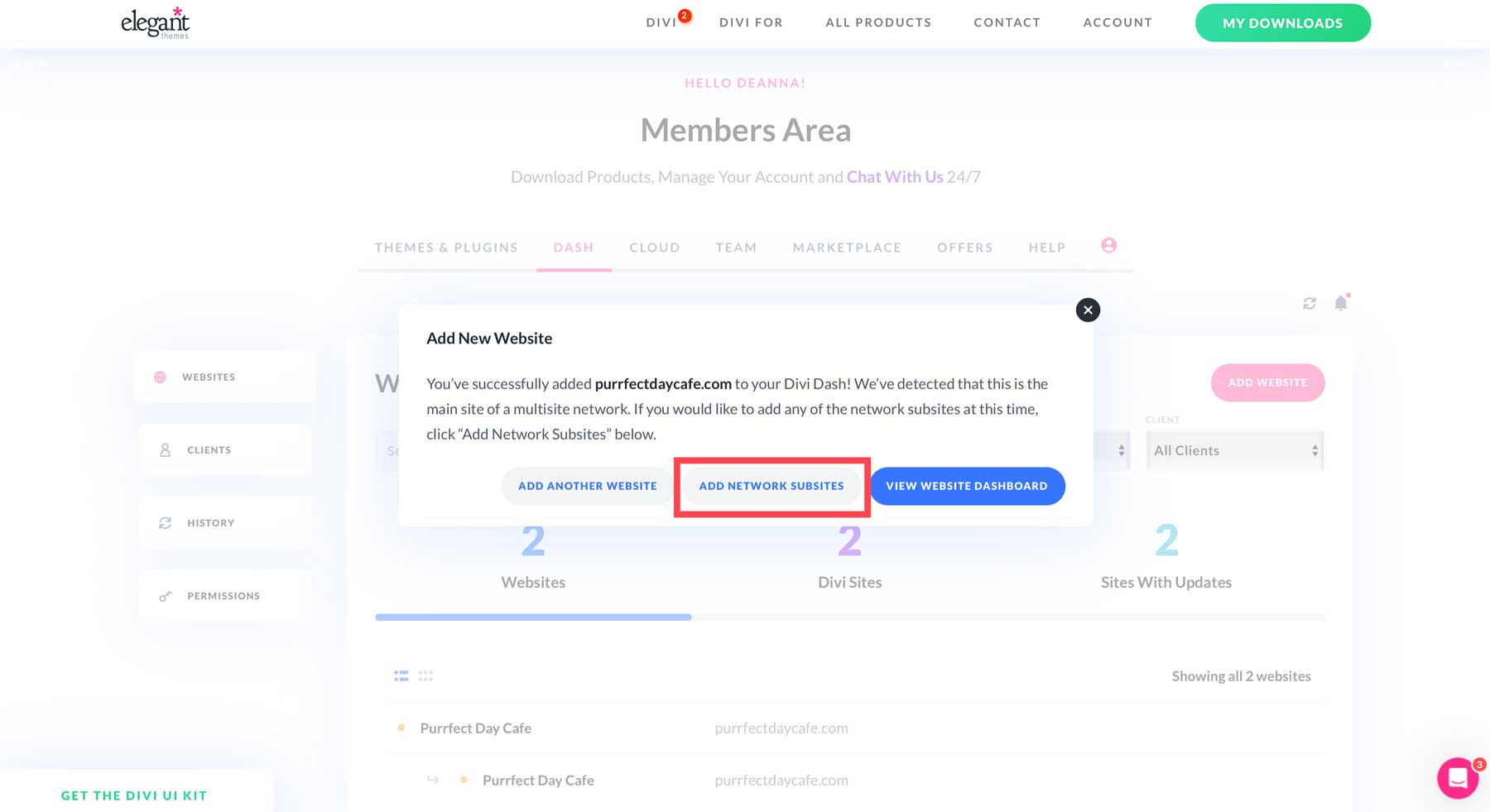
하위 사이트 중 하나 또는 모두를 선택하고 하위 사이트 추가 버튼을 클릭합니다.
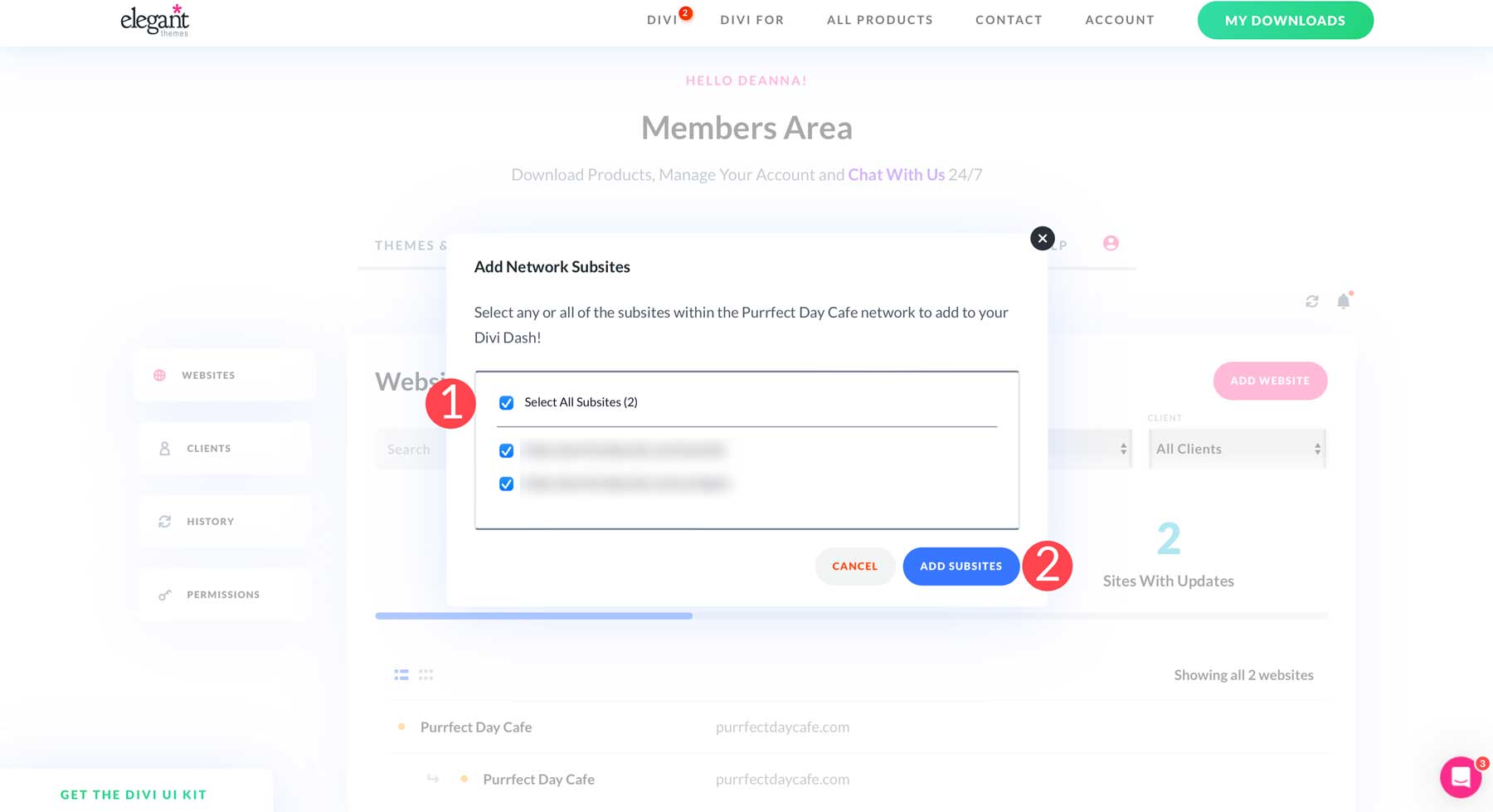
귀하의 사이트가 Divi Dash에 추가되면 대시보드 왼쪽의 웹사이트 탭 아래에 표시됩니다.
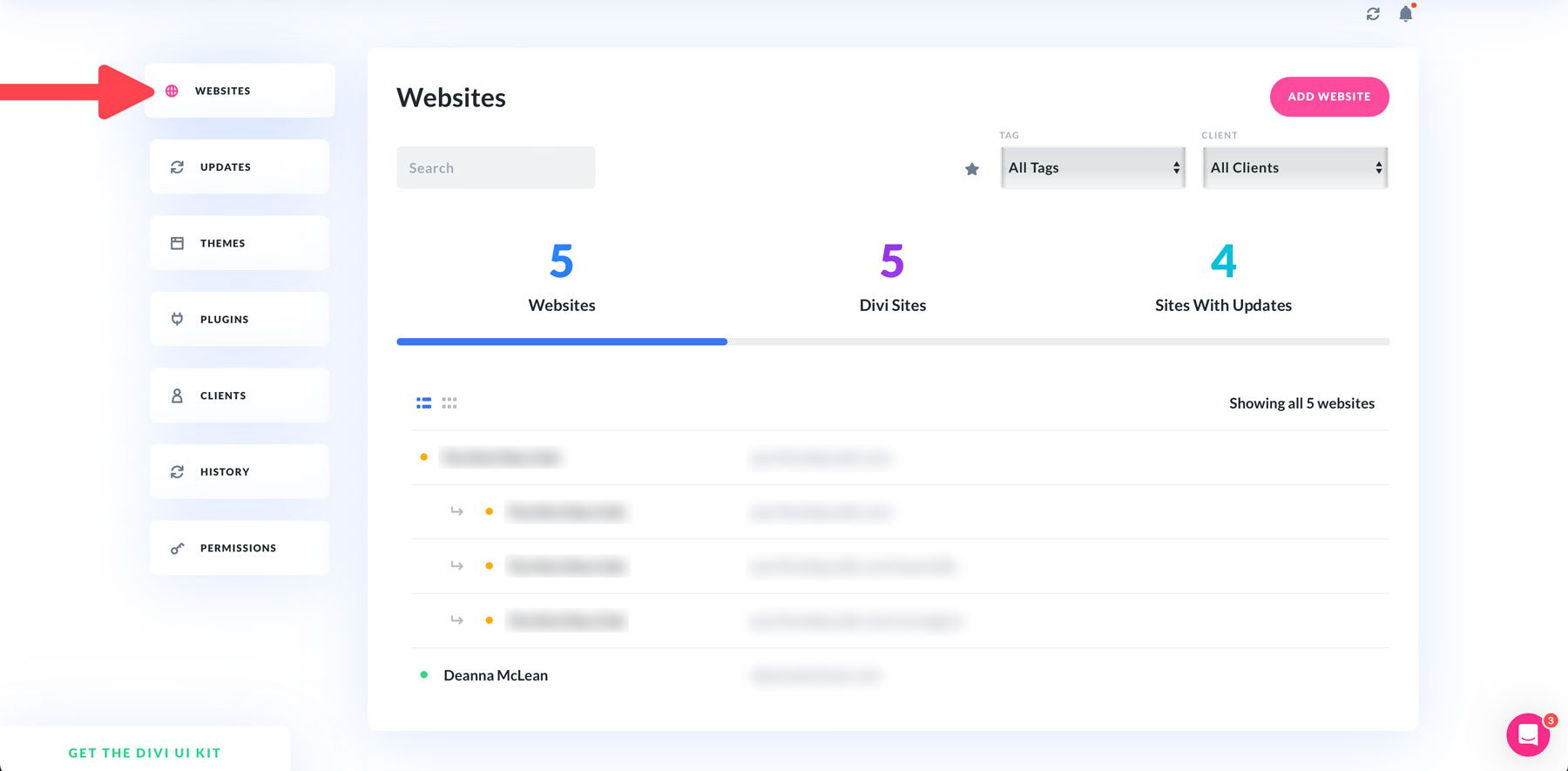
3단계: Divi Dash로 웹사이트 업데이트
Divi Dash에 웹사이트를 추가하여 업데이트 프로세스를 시작할 수 있습니다. 대시보드 왼쪽에 있는 업데이트 탭 으로 이동합니다. 그러면 WP 코어, 플러그인 또는 테마 업데이트가 필요한 웹사이트가 표시됩니다.
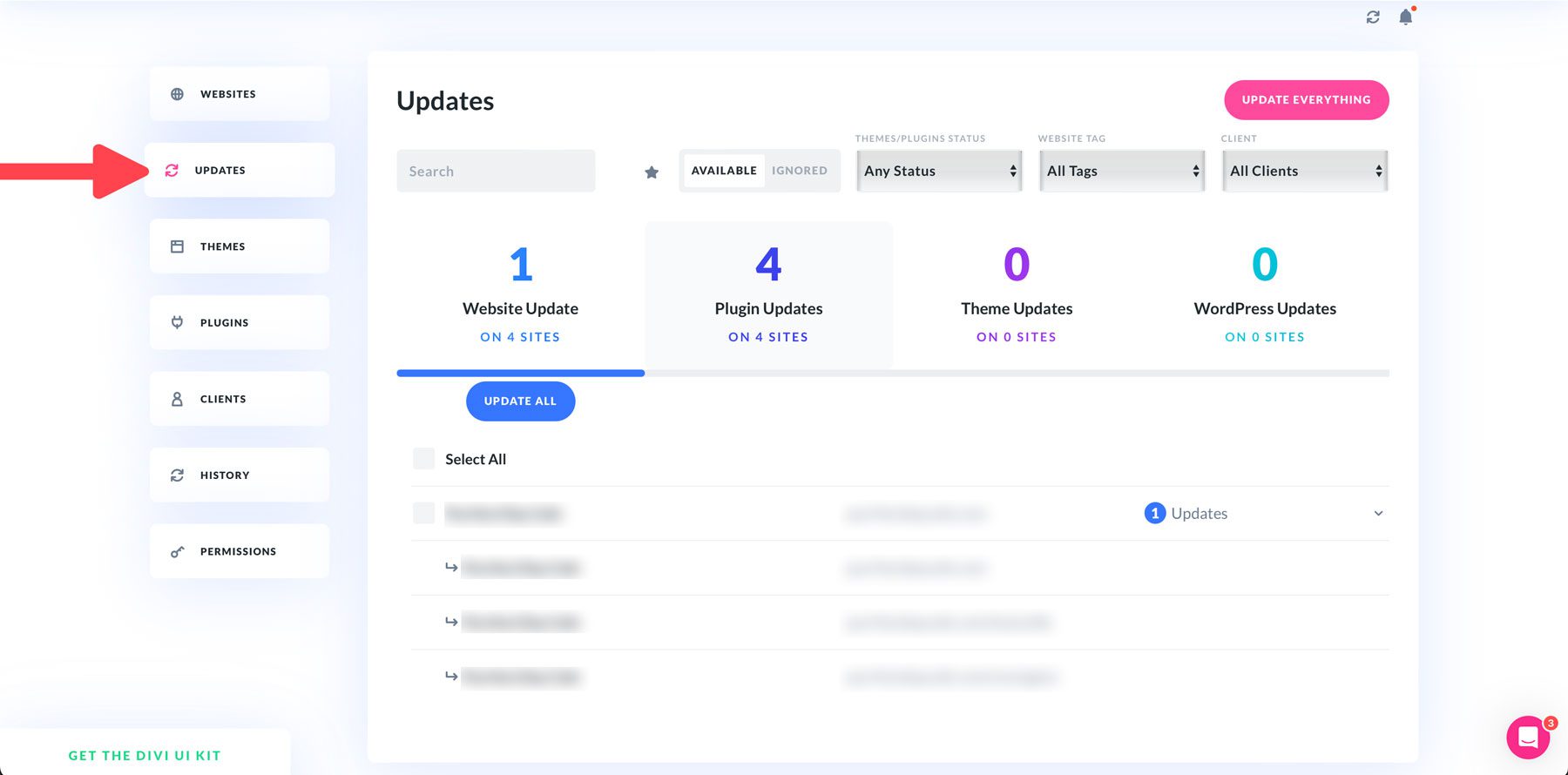
Divi Dash는 사이트를 필터링하는 여러 가지 방법을 제공하며, 이는 특히 많은 사이트를 관리하는 사람들에게 유용합니다. 테마나 플러그인 상태, 태그 또는 클라이언트별로 필터링할 수 있습니다. 또한 업데이트가 필요한 사이트 수와 필요한 업데이트를 쉽게 확인할 수 있습니다.
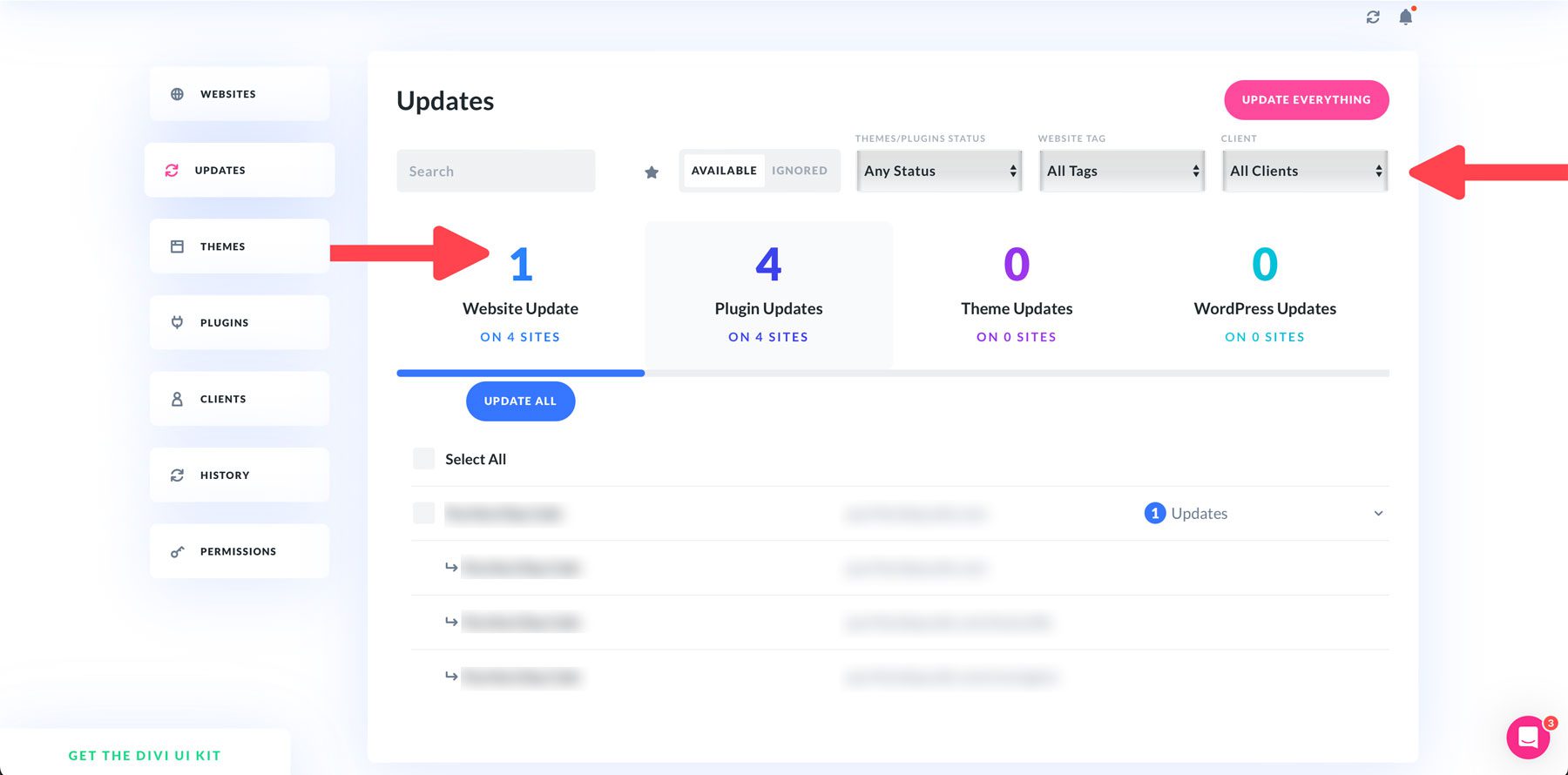
업데이트할 개별 사이트를 선택 하거나 모두 업데이트 버튼을 클릭하여 모든 플러그인, 테마 및 WP 코어를 한 번에 업데이트합니다. 이 경우 WordPress 멀티사이트를 업데이트해야 하므로 모두 선택이 자동으로 선택됩니다.
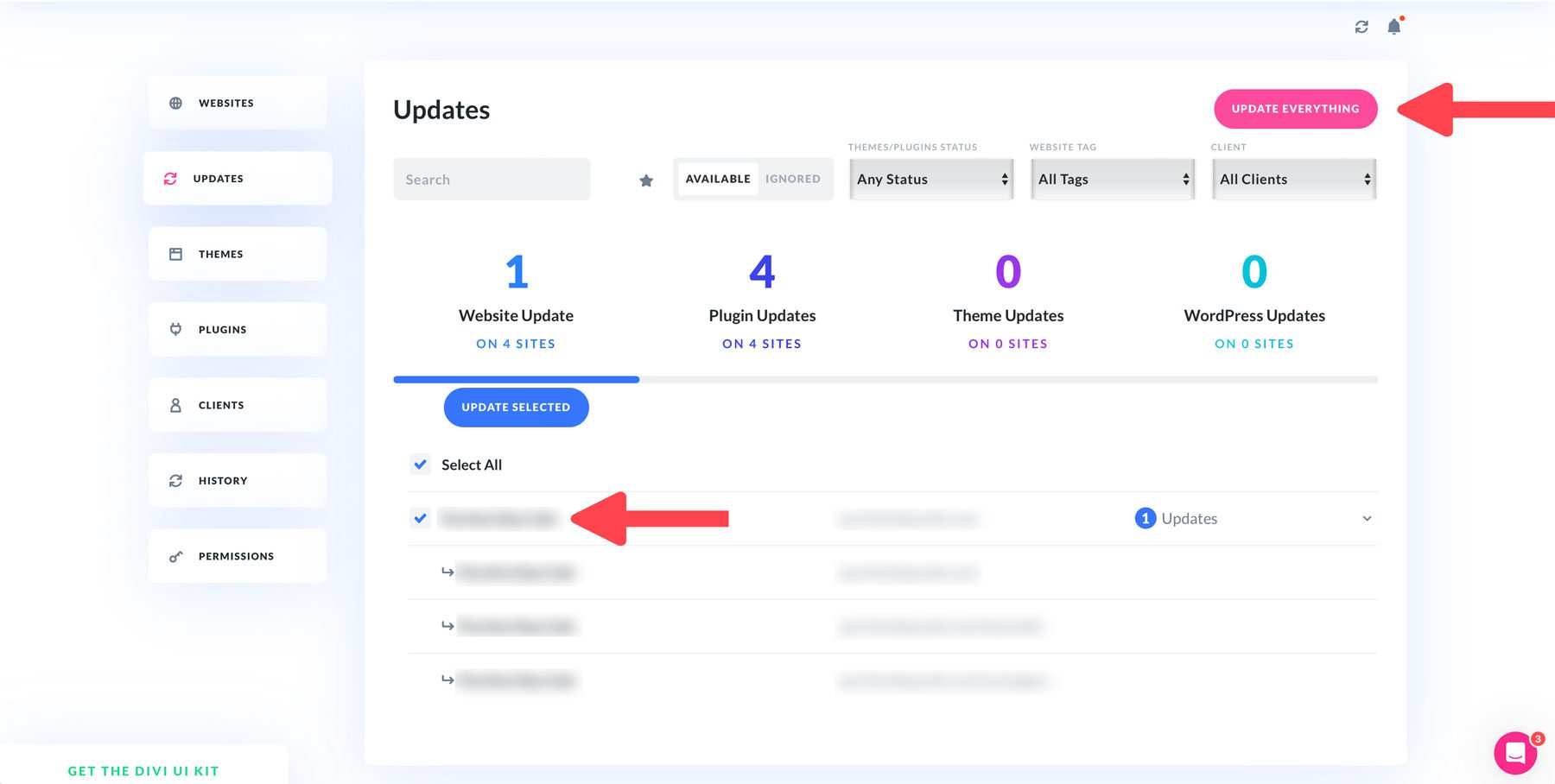
그게 다야! Divi Dash는 한 번의 버튼 클릭으로 웹사이트를 안전하게 업데이트합니다.
4단계: Divi Dash에 새로운 WordPress 사용자 추가
Divi Dash의 또 다른 놀라운 기능은 웹사이트 자체에 로그인하지 않고도 개별 WordPress 사이트에 새로운 사용자를 추가할 수 있는 기능입니다. Divi Dash 대시보드의 메인 화면에서 개별 웹사이트를 클릭하여 시작하세요.
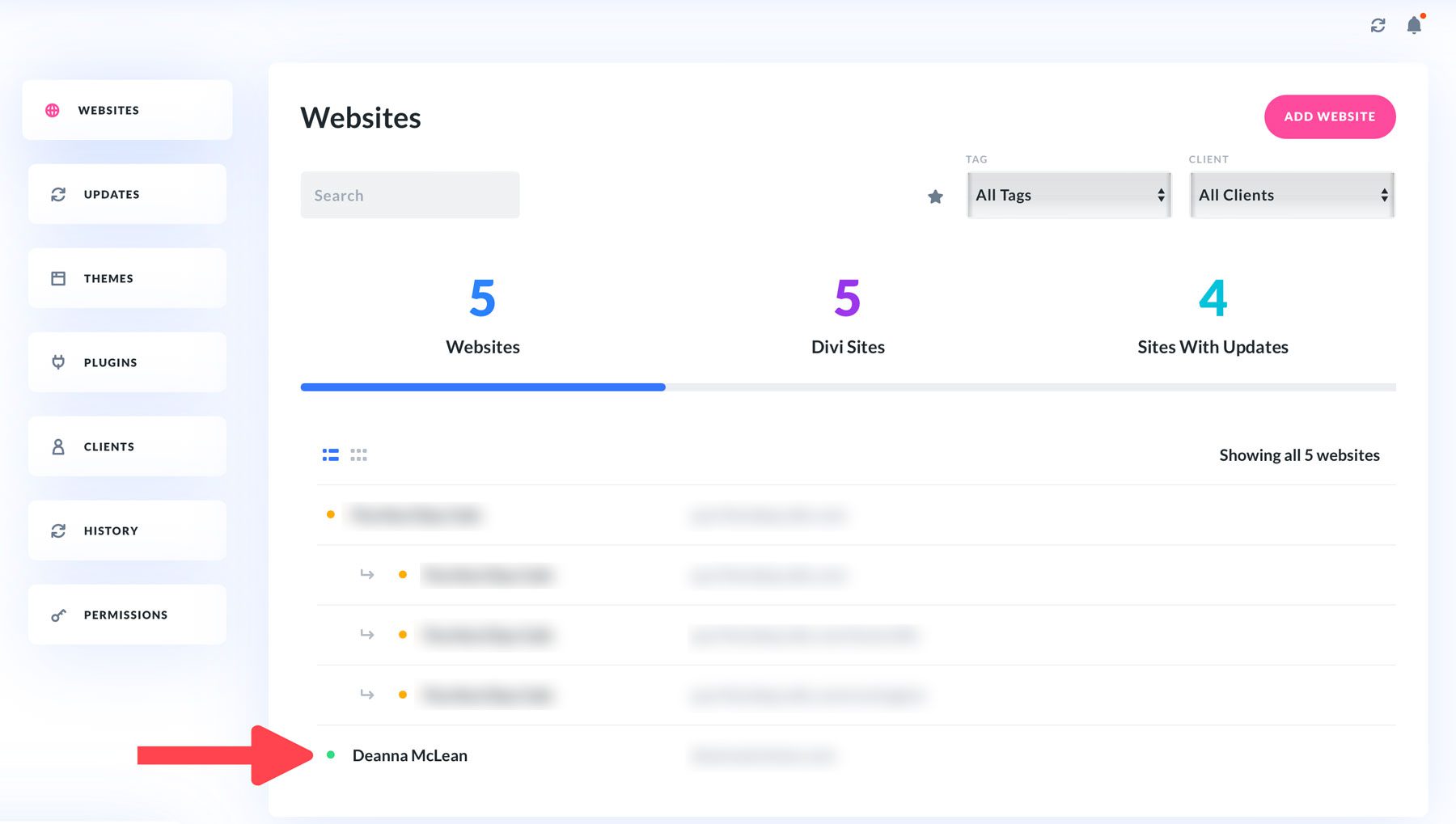
그러면 웹사이트 개요, 테마 및 플러그인, 필수 업데이트 등을 확인할 수 있는 웹사이트 대시보드가 나타납니다.
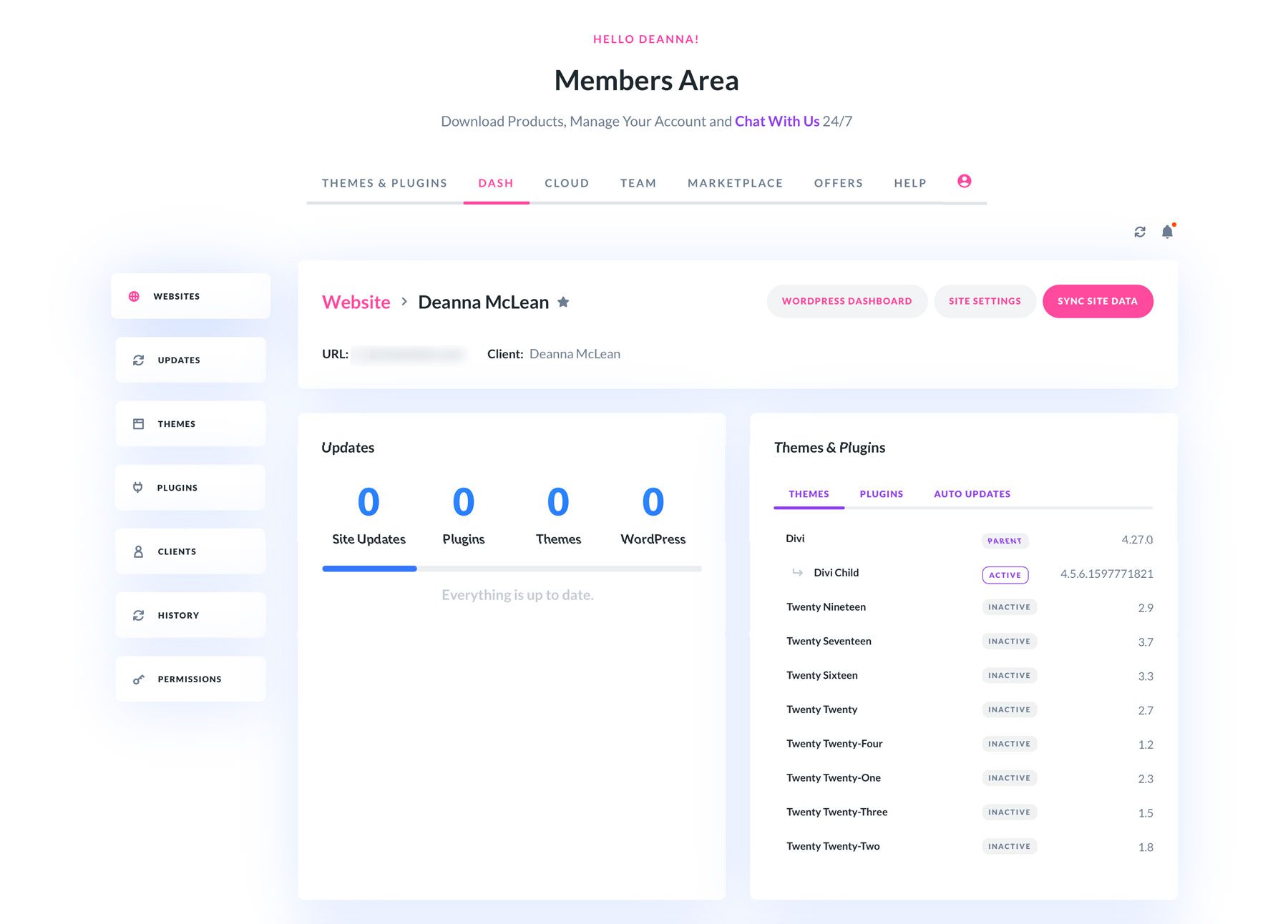
새 사용자를 추가하려면 페이지의 사이트 사용자 섹션으로 스크롤한 후 사용자 추가 버튼을 클릭하세요.
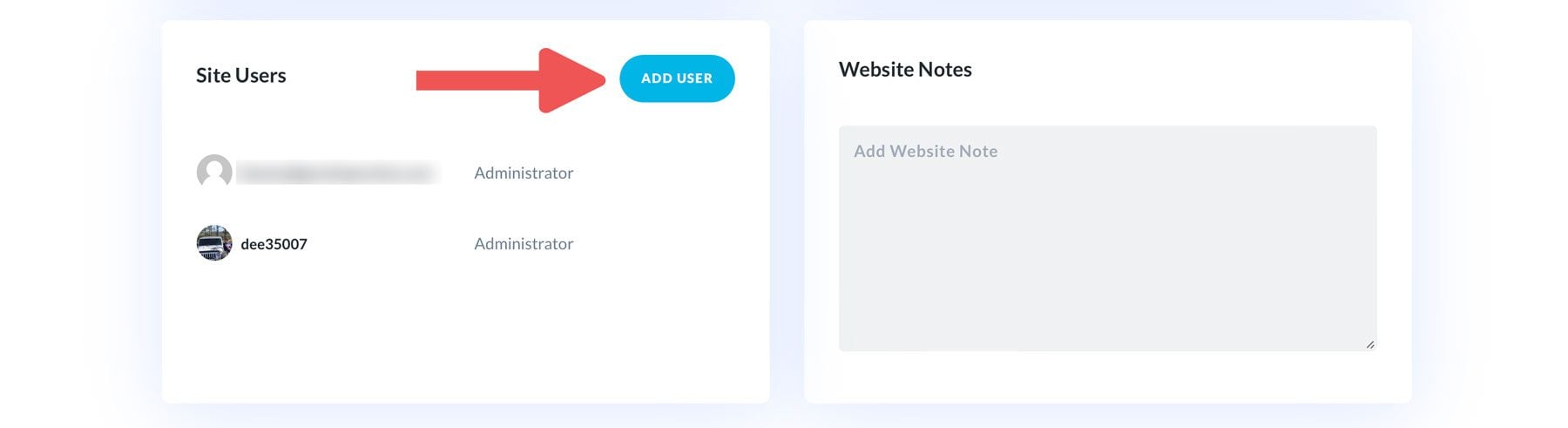
대화 상자가 나타나면 사용자의 사용자 이름, 이메일 주소, 전체 이름 및 비밀번호를 제공합니다. 여러 옵션에서 사용자 역할을 선택하고, 사용자의 웹사이트를 추가하고, 약력을 붙여넣을 수도 있습니다. 이메일 확인란을 선택하여 새 사용자에게 이메일을 보낼지 여부를 결정하고 마지막으로 새 사용자 추가 버튼을 클릭합니다.
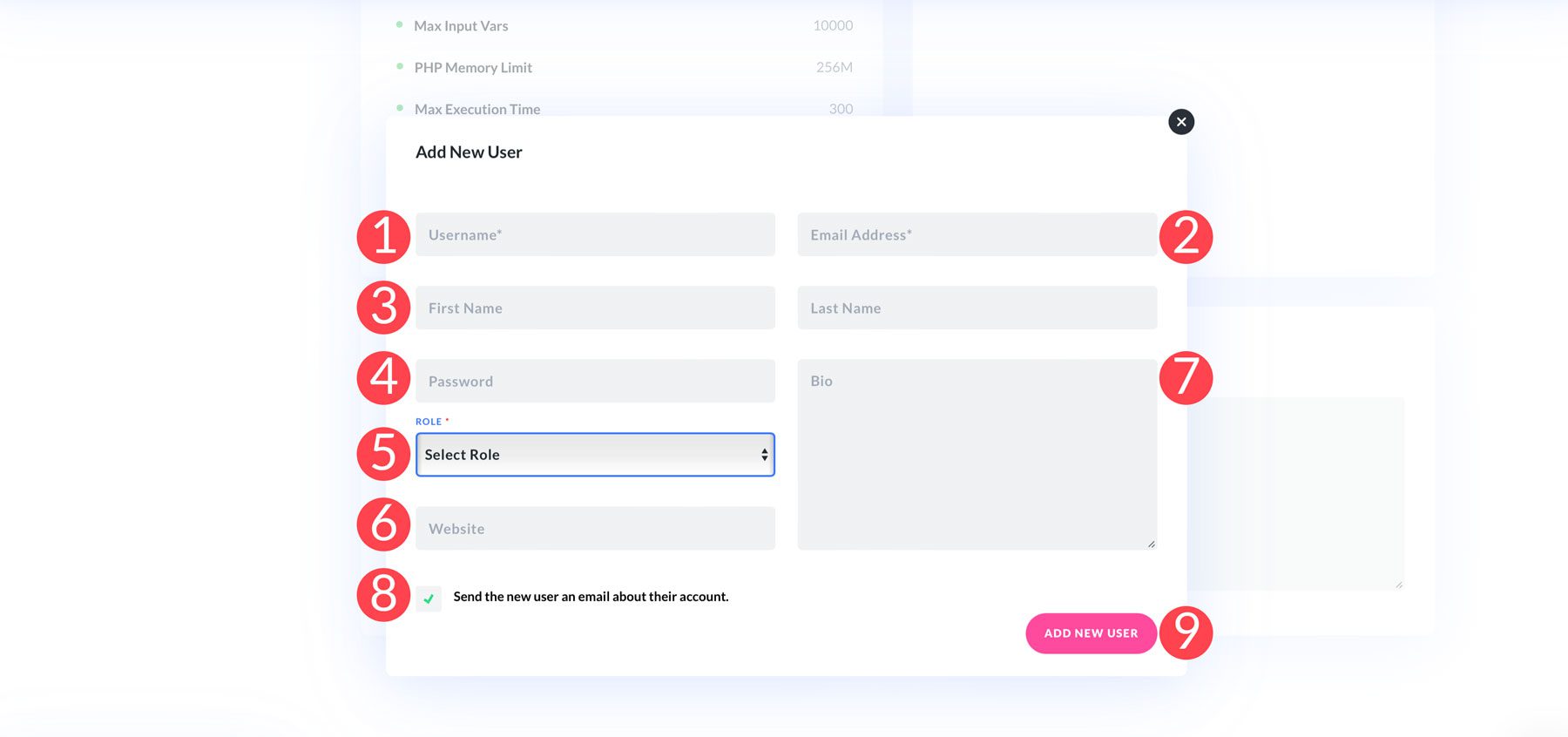
5단계: Divi Dash에 클라이언트 추가
앞서 언급했듯이 Divi Dash는 고객을 깔끔하고 깔끔하게 유지하는 데 탁월한 도구입니다. 이는 고객의 정보를 한 곳에서 정리하고 액세스할 수 있는 편리한 방법을 제공합니다. 클라이언트에 할당된 각 웹사이트를 자동으로 추적하므로 어떤 사이트가 누구에게 속하는지 항상 알 수 있습니다. 또한 주의가 필요한 사이트를 강조 표시하여 모든 고객과 좋은 관계를 유지하는 데 도움이 됩니다.
Divi Dash에 새 클라이언트를 추가하려면 대시보드의 클라이언트 탭 으로 이동하여 클라이언트 추가 버튼을 클릭하세요.
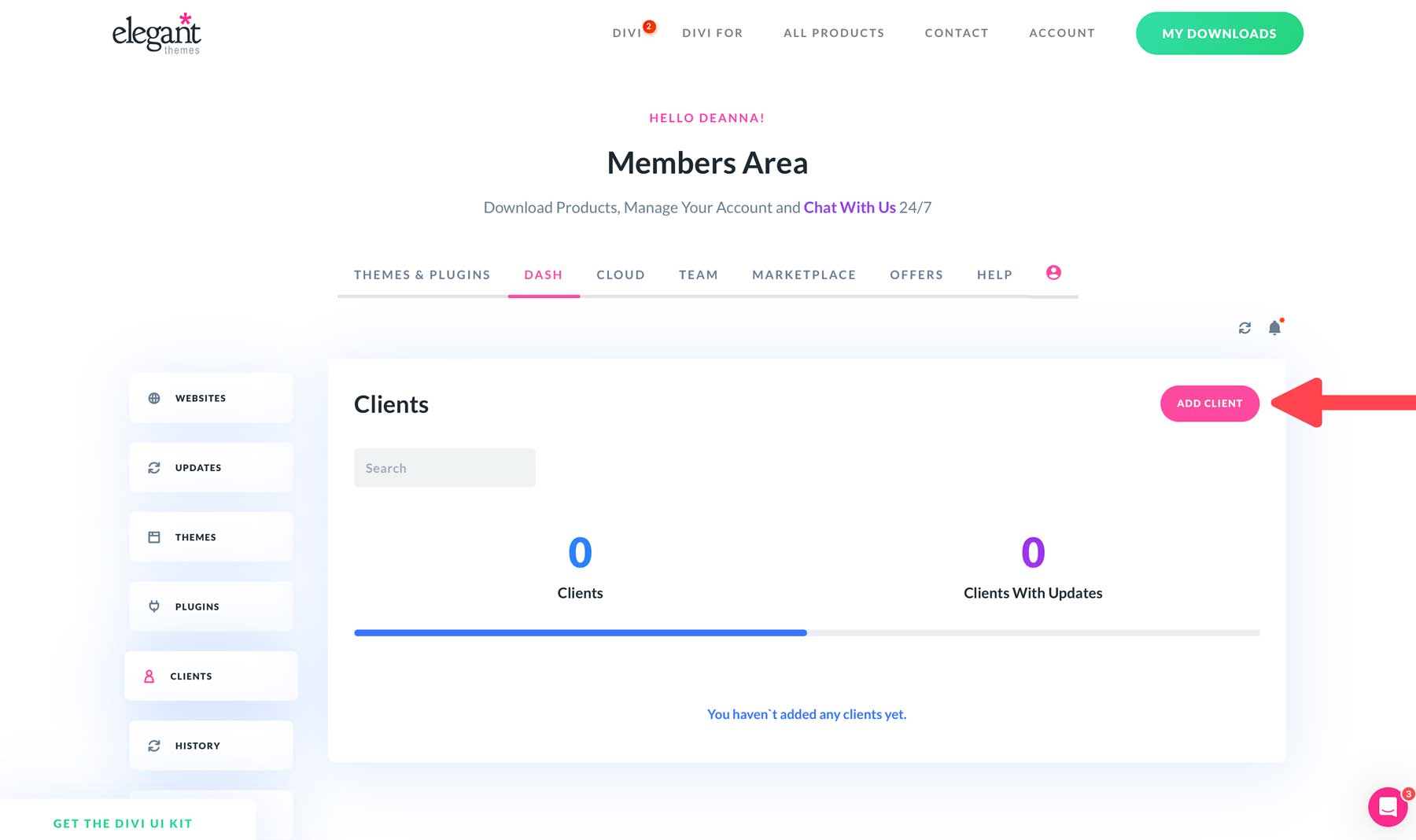
대화 상자가 나타나면 이름, 회사, 이메일 주소, 전화번호 등 고객의 세부 정보를 추가하세요. 클라이언트 웹사이트에서 사이트 추가 버튼을 클릭하면 사용 가능한 웹사이트 목록이 표시됩니다. 클라이언트 사이트를 추가한 후 새 클라이언트 추가 버튼을 클릭하세요.
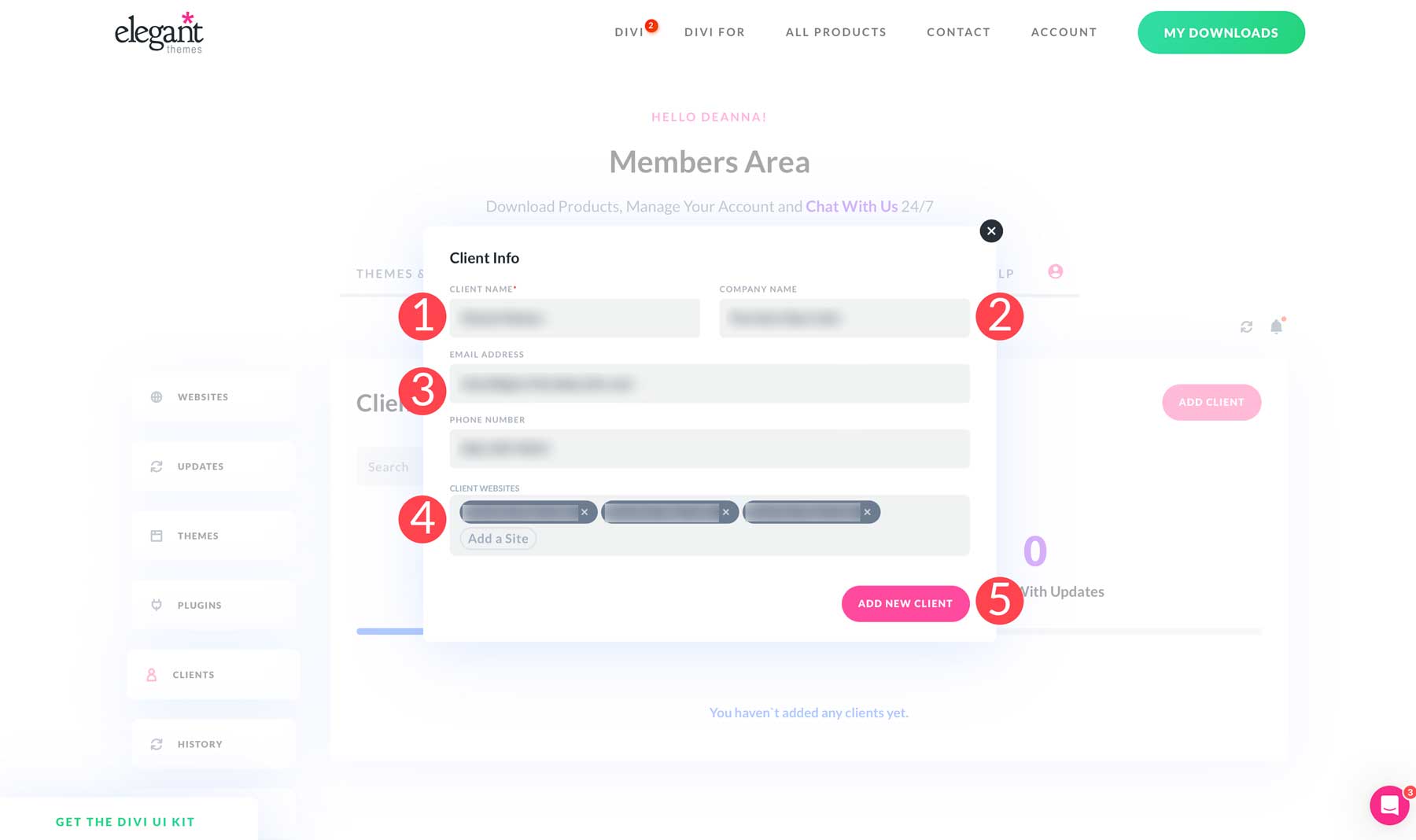
추가한 후에는 클라이언트 이름을 클릭하여 관련 사이트를 볼 수 있습니다. 업데이트 상태에 따라 사이트를 필터링할 수도 있습니다.
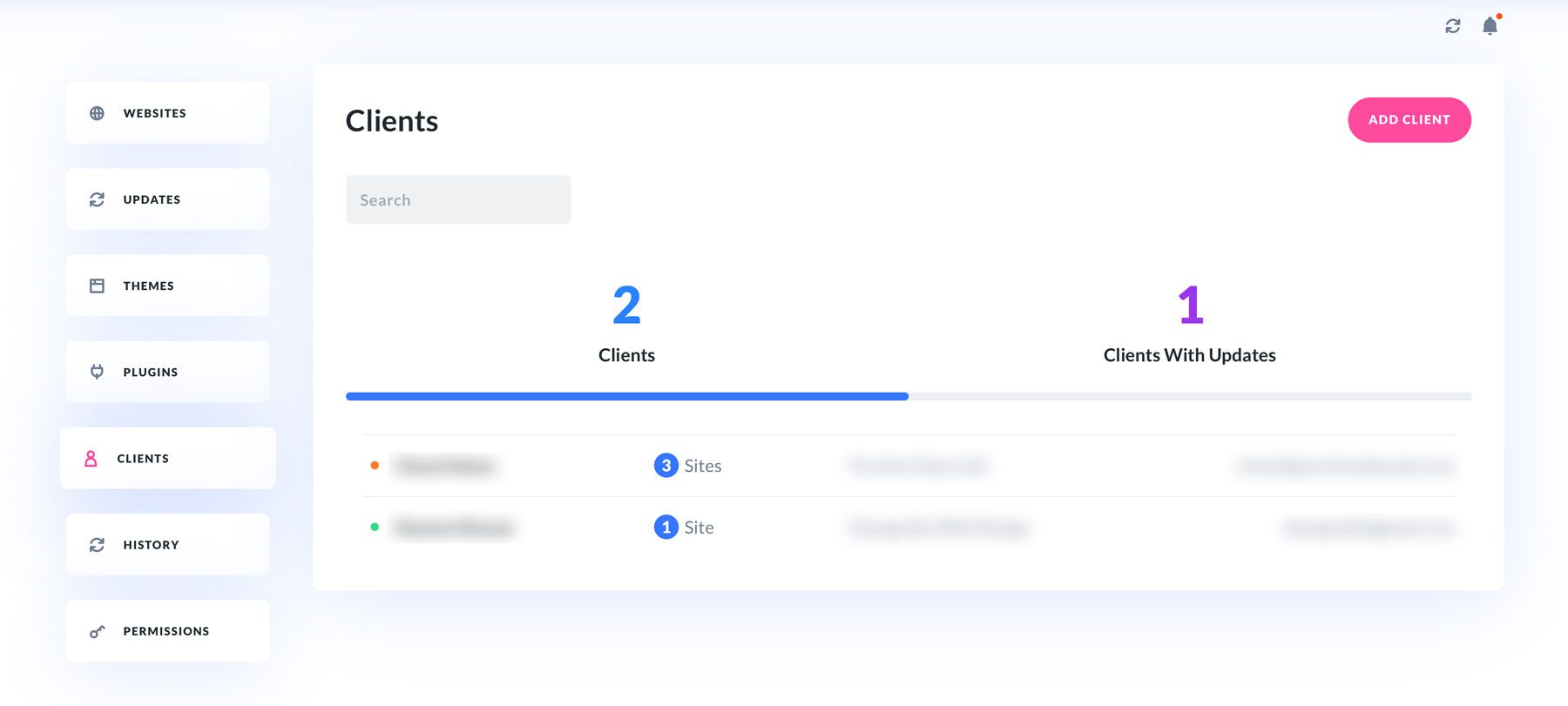
개별 클라이언트에 대한 정보를 보려면 클라이언트 이름을 클릭하면 됩니다. 그러면 고객 연락처 정보, 관련 웹사이트, 고객 메모를 추가할 수 있는 텍스트 영역이 포함된 해당 고객의 대시보드로 이동됩니다.
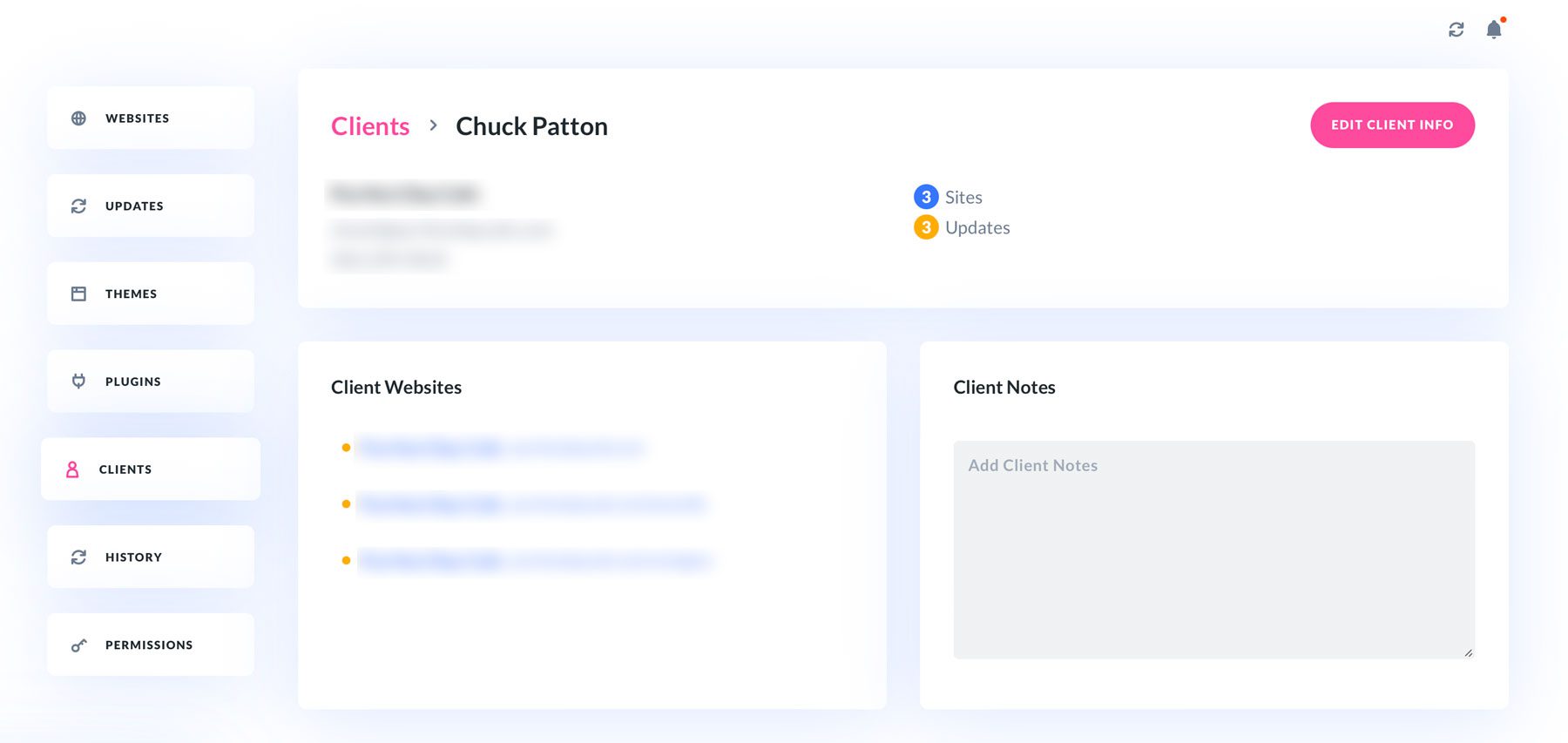
6단계. 웹사이트의 시스템 상태 및 최적화 옵션 찾기
Divi Dash가 귀하의 웹사이트에 대한 정보를 지속적으로 제공할 수 있는 또 다른 방법은 시스템 상태에 대한 중요한 정보를 제공하는 것입니다. Divi Dash의 이 영역은 설치된 WordPress, PHP 및 MySQL 버전에 대한 중요한 정보를 제공합니다. 또한 표시 오류를 감지하고 사이트의 기본 디렉터리 폴더인 wp-content, wp-includes 및 wp-admin이 쓰기 가능한지 확인할 수 있습니다. Divi Dash는 또한 최대 입력 시간, PHP 메모리 제한, 최대 업로드 파일 크기와 같은 다양한 PHP 매개변수에 대한 정보를 제공하므로 조정이 필요한지 알 수 있습니다.
이 정보를 쉽게 찾으려면 기본 대시보드에서 웹사이트 이름을 클릭하고 웹사이트 대시보드의 시스템 상태 보고서 섹션을 찾으세요.
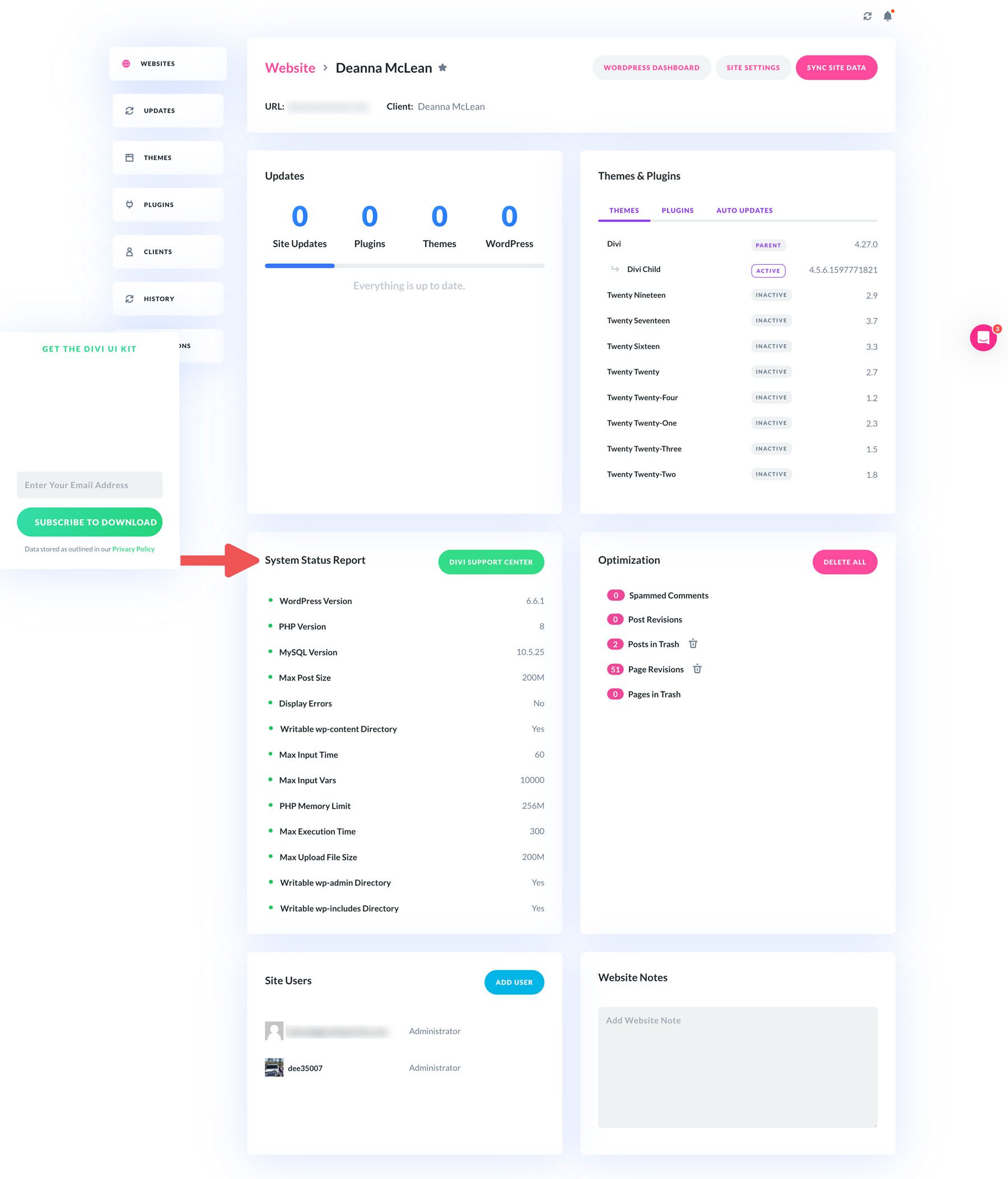
오류를 발견한 경우 Divi 지원 센터 버튼을 클릭하여 웹사이트에 직접 로그인하면 더 많은 정보를 수집하고, 오류 로그를 확인하고, 사이트를 안전 모드로 설정하거나 Divi 지원팀에 문제를 보고할 수 있습니다.
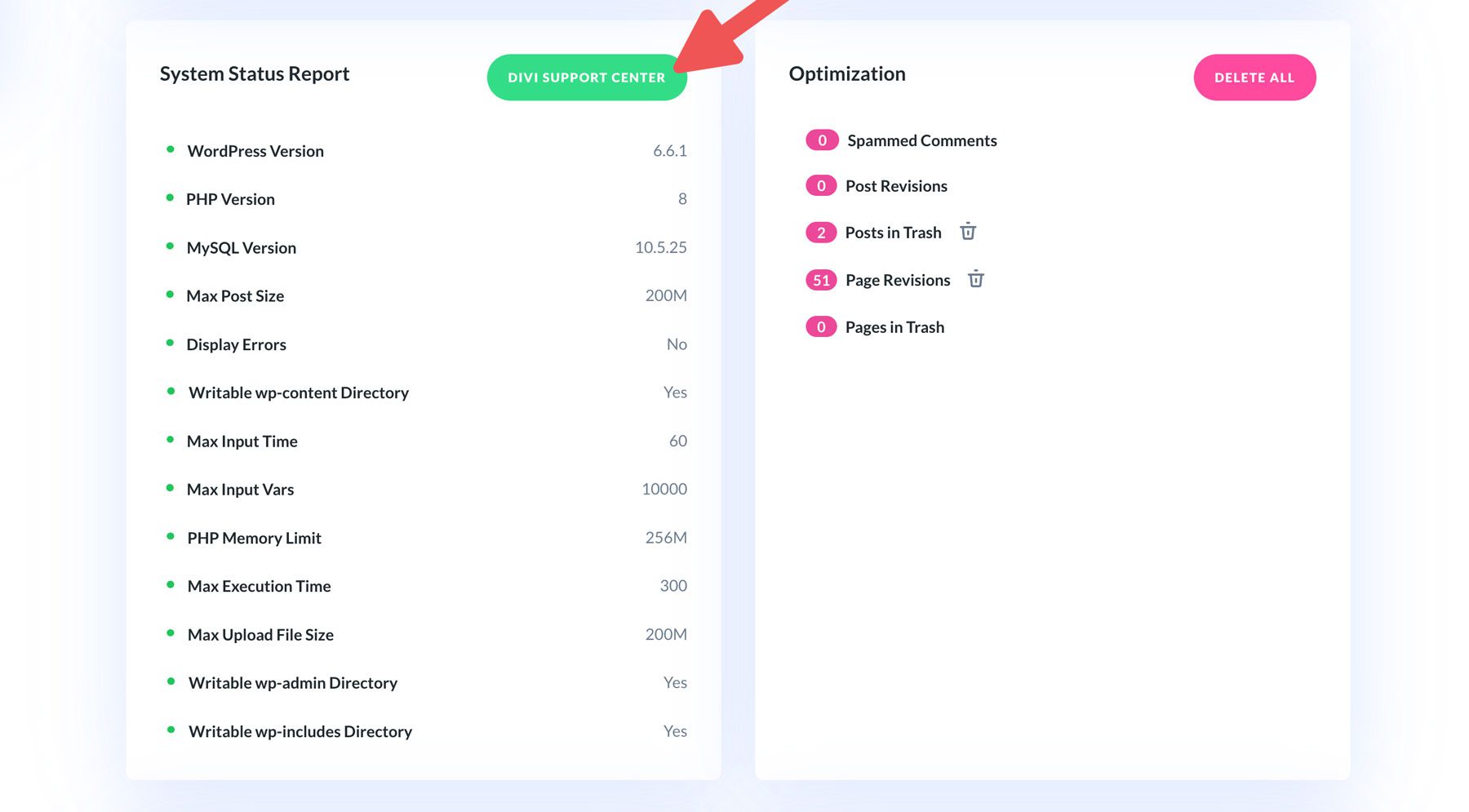
Divi Dash로 사이트 데이터베이스 정리
Divi Dash의 또 다른 놀라운 기능은 웹 사이트 데이터베이스에서 불필요한 팽창을 제거하는 기능입니다. 버튼을 클릭하면 스팸 댓글, 게시물 수정본, 페이지 수정본, 게시물 및 페이지를 휴지통에서 제거할 수 있습니다.
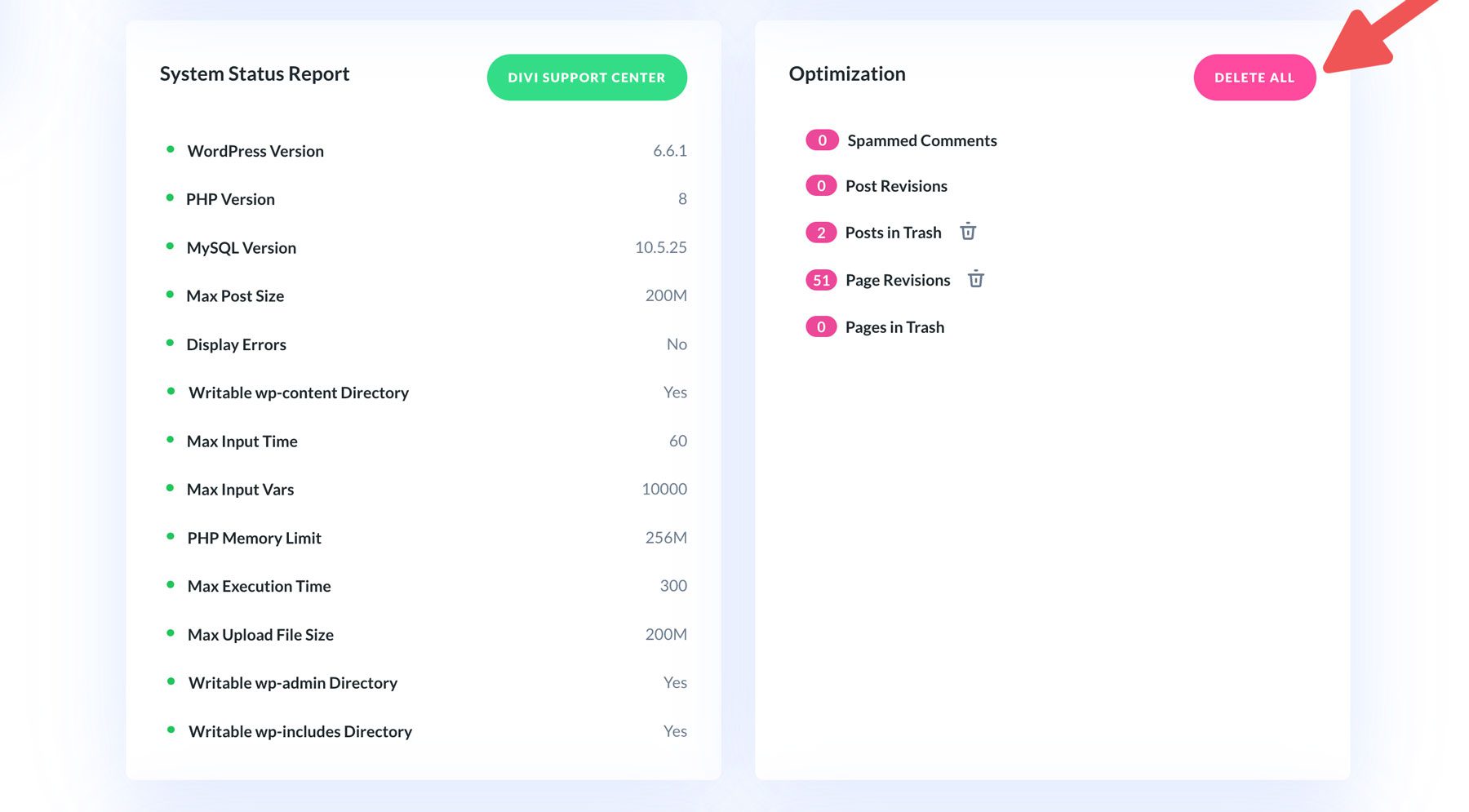
지금 Divi Dash를 시작해보세요!

여러 WordPress 웹사이트를 관리하는 것은 정말 번거로울 수 있습니다. 특히 수십 또는 수백 개의 웹사이트를 관리하는 경우에는 더욱 그렇습니다. 고맙게도 WordPress 관리 도구를 사용하여 프로세스를 쉽게 수행할 수 있습니다. Elegant Themes의 새로운 제품인 Divi Dash는 Divi 사용자를 위해 특별히 설계되었지만 Divi가 아닌 웹사이트도 관리할 수 있습니다. 한 곳에서 웹사이트를 보고, 한 번의 클릭으로 WordPress, 테마, 플러그인을 업데이트하고, 여러 클라이언트를 쉽게 관리할 수 있습니다. 삶을 단순화하고 반복적인 유지 관리 작업을 없애는 방법을 찾고 있다면 Divi Dash가 솔루션입니다.
Divi Dash 받기
자주 묻는 질문
여러 WordPress 웹사이트를 효과적으로 관리하는 데 도움이 되는 WordPress 관리 도구에 대한 답변을 찾고 계십니까? 여러분의 뜨거운 질문에 답변해 드리기 위해 Q&A 모음집을 준비했습니다.
WordPress 관리 도구란 무엇이며 왜 사용해야 합니까?
WordPress 관리 도구에서 찾아야 할 주요 기능은 무엇입니까?
- 여러 웹사이트를 관리하기 위한 중앙 집중식 대시보드
- WordPress 코어, 플러그인 및 테마에 대한 자동 업데이트
- 백업 및 복원 옵션과 같은 보안 기능
- 성능 모니터링 및 최적화 도구
- 클라이언트 관리 기능
